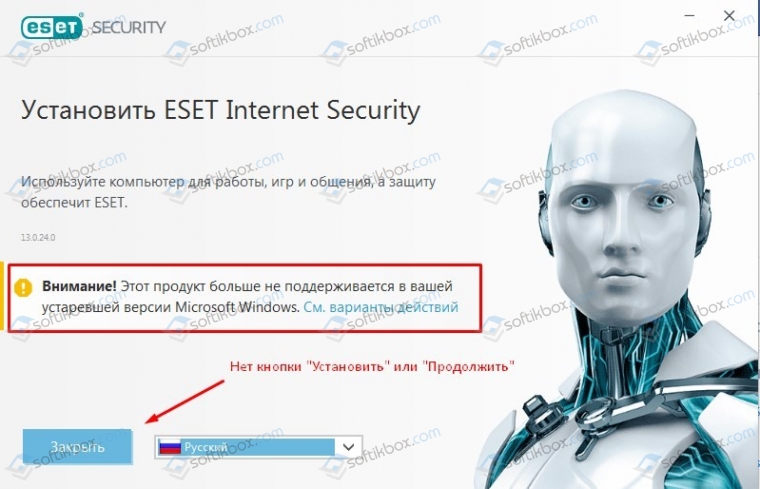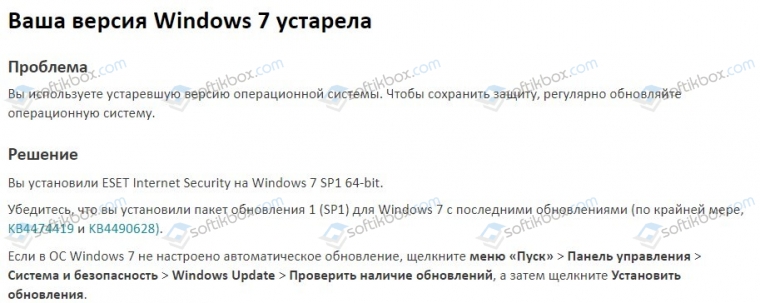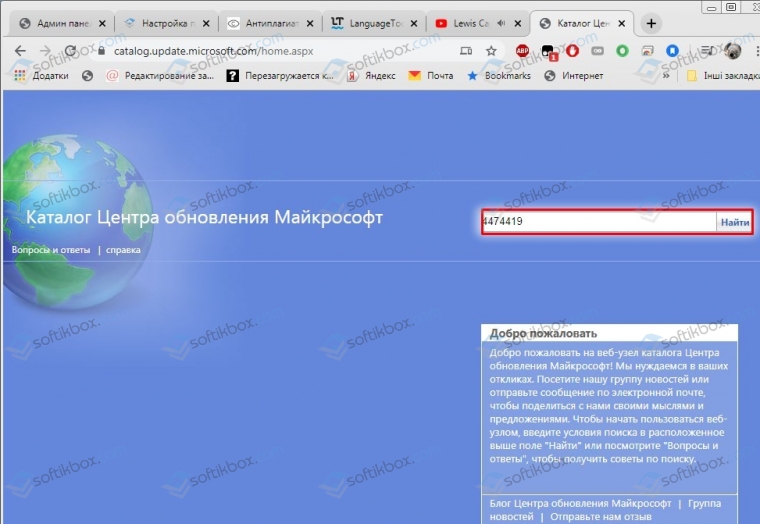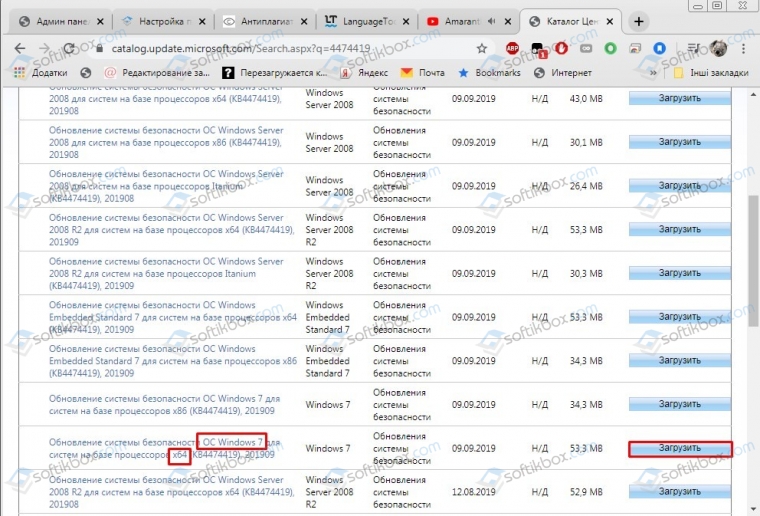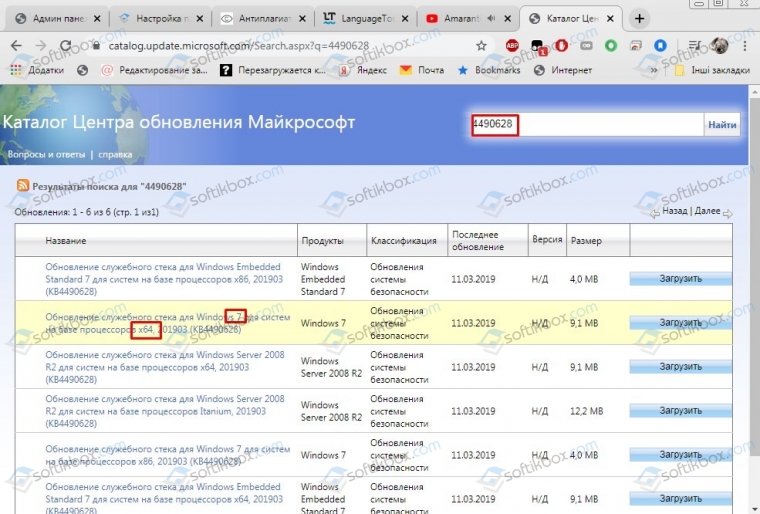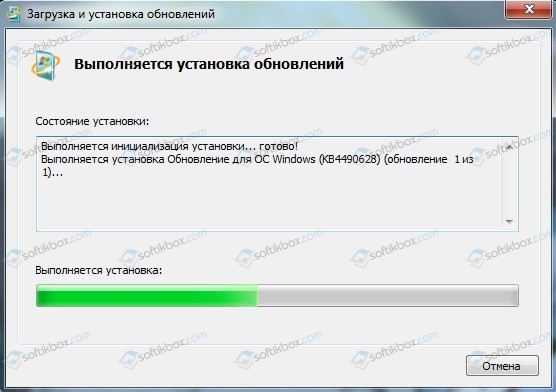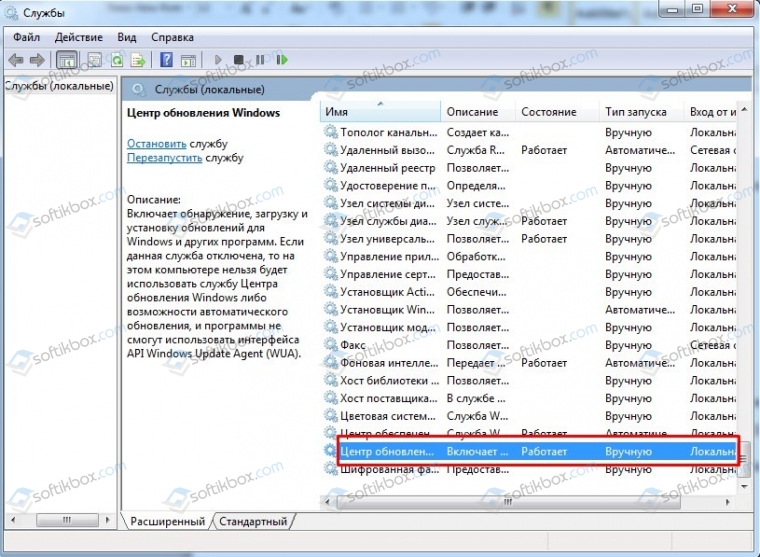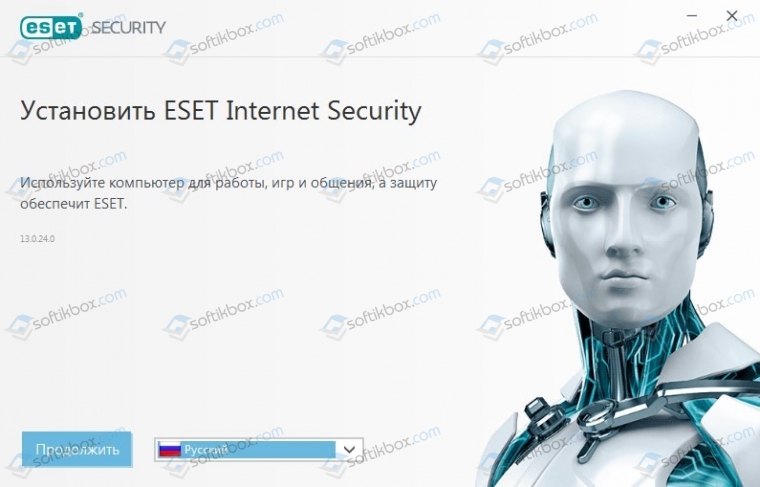Проблема
- Устранение ошибок
- Сообщение об ошибке активации
- Во время активации вы получаете сообщение об ошибке, начинающееся с ACT
- Во время активации вы получаете сообщение об ошибке, начинающееся с ECP
- Нажмите здесь для решения проблем с активацией бизнес продуктов ESET
Решение
Бизнес пользователи |
Пользователи Android
Устранение ошибок активации
При неудачной активации продуктов ESET отображаются коды ошибок (например ACT.0, ACT.5, ACT.7 или ACT.21, полный список ошибок ACT). Для решения этих проблем проделайте следующие шаги:
- Удалите ранее установленное антивирусное программное обеспечение, выбрав один из вариантов.
- Убедитесь, что вы подключены к интернету, перейдя на сайт ESET. Перед загрузкой обновлений вам необходимо быть подключенным к интернету.
- Нажмите Пуск
в введите cmd.
- Нажмите правой кнопкой мыши значок командной строки и выберите Запустить от имени администратора.
- Введите команду netsh winsock reset и нажмите Enter. Перезагрузите компьютер и попытайтесь активировать антивирус.
- Ошибки могут возникать когда время на вашем компьютере установлено некорректно. Установите системное время правильно, чтобы устранить ошибку.
- Перейдите в папку C:WindowsSystem32driversetc и проверьте содержит ли файл hosts какие-либо записи DNS относящиеся к домену edf.eset.com.
Если записи обнаружены, удалите их из файла hosts с помощью текстового редактора, например, Блокнот или Notepad++. Необходимо это делать с учетной записи администратора Windows.
Дополнительные сведения по вопросам активации см. в полной обзорной диаграмме Активации.
Если вы все еще не можете решить свою проблему после выполнения этих шагов, напишите в Службу технической поддержки ESET.
Коды ошибок активации и сообщения
Если вы получили эту ошибку на устройстве Android, ознакомьтесь с инструкциями
| Код ошибки | Описание устранения неисправности |
|---|---|
| ACT.0 | Если вы получите ошибку активации с вашим домашним продуктом ESET Windows, отправьте электронное письмо в службу технической поддержки ESET. |
| ACT.1 | Активация прошла успешно, но что-то пошло не так. Проверьте, установлена ли у вас последняя версия продукта ESET. |
| ACT.17 |
Активация не удалaсь — Лицензия аннулирована
|
| ACT.18 |
Имеется проблема с родительской (предыдущей) лицензией, которая, возможно, уже не подлежит продлению. |
| ACT.20 |
Эта лицензия не действительна в выбранной стране. Ваша лицензия должна быть активирована в стране, где она была приобретена. В качестве альтернативы, свяжитесь с вашим местным партнером ESET, чтобы обновить вашу лицензию и помочь вам активировать продукт ESET. |
| ACT.21 |
Эта ошибка обычно возникает после обновления продукта ESET. Чтобы устранить ее, перезагрузите компьютер, а затем попытайтесь активировать его снова. Мы рекомендуем использовать ваш Лицензионный ключ для активации. Активируйте домашний продукт ESET Windows с помощью имени пользователя, пароля или лицензионного ключа. |
| ACT.24 |
Проблема с подключением к IP-серверам ESET. Убедитесь, что у вас есть доступ к IP-серверам ESET. |
| ACT.25 | Ошибка ACT.25, говорит о том что вы ранее использовали пробную лицензию с продуктом ESET. Чтобы решить эту проблему, отправьте электронное письмо в Службу технической поддержки ESET. |
| ACT.32 ACT.34 |
Ошибка активации — во время активации произошла ошибка Ваш лицензионный ключ недействителен в стране, которую вы выбрали во время установки. Пожалуйста, выберите соответствующую страну или свяжитесь с вашим дистрибьютором лицензии. |
| ACT.39 |
Превышено допустимое количество устройств использующих лицензию. Возможные решения:
Чтобы распознать пиратскую лицензию ESET и сообщить о ней, прочтите статью в Базе знаний для дальнейших инструкций. Когда проблема превышения использования лицензии будет устранена, попробуйте выполнить активацию снова. |
| ACT.4 | Эта ошибка может быть вызвана неудачным обновлением или поврежденной установкой. Убедитесь, что в вашей системе не установлено другое антивирусное/защитное программное обеспечение, конфликтующее с продуктом ESET.
|
| ACT.46 |
Ваша лицензия истекла и может быть продлена. Если вы видите эту ошибку, с новым продуктом ESET и ещё не активировали его, отправьте письмо в Службу технической поддержки. |
| ACT.5 |
Не удалось выполнить активацию/недействительный лицензионный ключ Введите или скопируйте/вставьте Лицензионный ключ в ваш продукт ESET в том виде, в котором он написан. Если Вы получили сообщение об ошибке Активация завершилась с ошибкой, то используемый Вами Ключ активации уже активирован или Вы ввели неверный Лицензионный ключ. Когда ключ был активирован, на электронный адрес было отправлено письмо, содержащее Имя пользователя, Пароль и Лицензионный ключ, для продукта ESET. В зависимости от версии вашего продукта, для его активации вам потребуется ввести один или несколько таких учетных данных в продукт ESET.
|
| ACT.6 | Срок действия вашей лицензии истек и не подлежит продлению, продукт должен быть активирован с помощью другой лицензии. Эта ошибка обычно возникает, когда вы пытаетесь активировать продукт, используя просроченную пробную лицензию. |
| ACT.7 |
Ошибка активации Убедитесь, что вы загрузили правильный продукт ESET для приобретенной вами лицензии. Чтобы загрузить другой продукт, перейдите на страницу загрузки. |
| ACT.8 |
Недействительное имя пользователя/пароль для доступа к менеджеру лицензий ESET License Manager. Если вы являетесь владельцем лицензии и не можете войти в систему, напишите в Службу технической поддержки |
| ECP.4097 |
Неопределённая ошибка Эта ошибка может возникать, когда системное время на компьютере установлено неверно или отсутствует имя хоста вашего компьютера. Если вы все еще не можете решить свою проблему, напишите в Службу технической поддержки ESET. |
| ECP.4098 |
Проблема с подключением к серверам ESET. Проверьте ваше интернет подключение перейдя по ссылке: www.eset.com. Если вы все еще не можете решить свою проблему, напишите в Службу технической поддержки ESET. |
| ECP.4099 |
Нет связи с сервером активации Это известная проблема с операционными системами Windows, которая при определенных обстоятельствах не позволяет активировать ваш продукт ESET. Пользователи антивируса ESET Smart Security Premium / ESET Internet Security / ESET NOD32 (и все пользователи Windows XP)
Если вы все еще не можете активировать продукт ESET, отправьте электронное письмо в Службу технической поддержки и получите специальные инструменты и инструкции по решению проблемы и активации вашего продукта ESET. Мы рекомендуем включить сбор журнала ESET Collector при подаче запроса в Службу поддержки. |
| ECP.4100 |
Внутренняя ошибка Если вы все еще не можете решить свою проблему, пожалуйста, напишите в Службу технической поддержки ESET. |
| ECP.4116 |
Эта лицензия недействительна в выбранной стране. Ваша лицензия должна быть активирована в стране, где она была приобретена В качестве альтернативы, свяжитесь с вашим местным партнером ESET, чтобы обновить вашу лицензию и помочь вам активировать ваш продукт ESET:
|
| 0x00040027 (macOS) |
Превышено допустимое количество устройств использующих лицензию. Возможные решения:
Чтобы распознать пиратскую лицензию ESET и сообщить о ней, ознакомьтесь со статьей в Базе знаний. Если лицензия больше не используется, попробуйте активировать ее снова. |
Проблемы с сервером активации или подключением к Интернету
| Код ошибки | Описание устранения неисправности |
|---|---|
| ECP.20002 |
Нет связи с сервером активации Причины ошибки:
Проверьте подключение к интернету Проверьте ваше интернет подключение перейдя по ссылке: www.eset.com. Удалите Lavasoft Web Companion ПРИМЕЧАНИЕ: В окне Добавить/Удалить программы Lavasoft может отображаться только как Web Companion. После удаление Lavasoft, выполните следующие действия:
При корректном удалении вы сможете активировать ваш продукт ESET. В противном случае имеется проблема с сетью/DNS/интернетом или остатками других антивирусных продуктов, которые блокируют активацию. Если Вы не можете решить проблему, отправьте электронное письмо в Службу технической поддержки ESET. |
| ECP.20006 |
Подключение к серверам активации заблокировано/прервано. Проверьте настройки брандмауэра. Напишите в Службу технической поддержки ESET для решения проблемы. |
| ECP.20016 | Неверные имя пользователя и пароль для подключения к прокси-серверу. |
| ECP.20031 | Не пройдена проверка сертификата.
Не удается проверить сертификат при установке ESET. |
| ECP.20032 | Сервера ESET временно недоступны. Пожалуйста, попробуйте активировать продукт позже. Если вы все еще не можете решить свою проблему, пожалуйста, напишите в Службу технической поддержки ESET. |
Устаревшие продукты ESET
| Код ошибки | Описание устранения неисправности |
|---|---|
| Error 0008 |
Не удается активировать продукт Возможно, вам понадобится повторно ввести имя пользователя и пароль ESET или очистить кэш обновлений. Посмотрите следующую инструкцию:
|
| Error 0015 |
Ошибка активации Если при попытке активировать продукт ESET, вы получите сообщения «Activation failure» (Не удалось активировать) и «The activation key you entered has already expired» (Введенный вами ключ активации уже истек), отправьте письмо в Службу технической поддержки. Пожалуйста, при наличии ключа активации и чека покупки, укажите его в Вашем электронном письме. |
| Error 0097 |
Ключ активации для другого продукта Убедитесь, что вы загрузили правильный продукт ESET соответствует вашей лицензии. Чтобы загрузить другой продукт, нажмите здесь, чтобы перейти на страницу загрузки. |
Last Updated: 3 окт. 2022 г.
Дополнительные ресурсы
Дополнительная помощь
| Номер ошибки: | Ошибка 0x1106 | |
| Название ошибки: | ESET NOD32 Antivirus Error 0X1106 | |
| Описание ошибки: | Undocumented Serious Error and cannot update the virus signature database in ESET NOD32 Antivirus. | |
| Разработчик: | ESET | |
| Программное обеспечение: | ESET NOD32 Antivirus | |
| Относится к: | Windows XP, Vista, 7, 8, 10, 11 |
Обзор «ESET NOD32 Antivirus Error 0X1106»
«ESET NOD32 Antivirus Error 0X1106» — это стандартная ошибка времени выполнения. Когда дело доходит до ESET NOD32 Antivirus, инженеры программного обеспечения используют арсенал инструментов, чтобы попытаться сорвать эти ошибки как можно лучше. К сожалению, инженеры являются людьми и часто могут делать ошибки во время тестирования, отсутствует ошибка 0x1106.
Некоторые люди могут столкнуться с сообщением «Undocumented Serious Error and cannot update the virus signature database in ESET NOD32 Antivirus.» во время работы программного обеспечения. Когда это происходит, конечные пользователи могут сообщить ESET о наличии ошибок «ESET NOD32 Antivirus Error 0X1106». Затем ESET будет иметь знания, чтобы исследовать, как и где устранить проблему. Если есть запрос на обновление ESET NOD32 Antivirus, это обычно обходной путь для устранения проблем, таких как ошибка 0x1106 и другие ошибки.
Сбой устройства или ESET NOD32 Antivirus обычно может проявляться с «ESET NOD32 Antivirus Error 0X1106» в качестве проблемы во время выполнения. Мы рассмотрим основные причины ошибки 0x1106 ошибок:
Ошибка 0x1106 Crash — Ошибка 0x1106 является хорошо известной, которая происходит, когда неправильная строка кода компилируется в исходный код программы. Эти ошибки обычно возникают, когда входы ESET NOD32 Antivirus не могут быть правильно обработаны, или они смущены тем, что должно быть выведено.
Утечка памяти «ESET NOD32 Antivirus Error 0X1106» — этот тип утечки памяти приводит к тому, что ESET NOD32 Antivirus продолжает использовать растущие объемы памяти, снижая общую производительность системы. Повреждение памяти и другие потенциальные ошибки в коде могут произойти, когда память обрабатывается неправильно.
Ошибка 0x1106 Logic Error — «логическая ошибка», как говорят, генерируется, когда программное обеспечение получает правильный ввод, но генерирует неверный вывод. Это может произойти, когда исходный код ESET имеет уязвимость в отношении передачи данных.
Как правило, ошибки ESET NOD32 Antivirus Error 0X1106 вызваны повреждением или отсутствием файла связанного ESET NOD32 Antivirus, а иногда — заражением вредоносным ПО. Для устранения неполадок, связанных с файлом ESET, большинство профессионалов ПК заменят файл на соответствующую версию. В некоторых случаях реестр Windows пытается загрузить файл ESET NOD32 Antivirus Error 0X1106, который больше не существует; в таких ситуациях рекомендуется запустить сканирование реестра, чтобы исправить любые недопустимые ссылки на пути к файлам.
Распространенные проблемы ESET NOD32 Antivirus Error 0X1106
Общие проблемы ESET NOD32 Antivirus Error 0X1106, возникающие с ESET NOD32 Antivirus:
- «Ошибка приложения ESET NOD32 Antivirus Error 0X1106.»
- «ESET NOD32 Antivirus Error 0X1106 не является приложением Win32.»
- «Извините за неудобства — ESET NOD32 Antivirus Error 0X1106 имеет проблему. «
- «ESET NOD32 Antivirus Error 0X1106 не может быть найден. «
- «ESET NOD32 Antivirus Error 0X1106 не может быть найден. «
- «Ошибка запуска программы: ESET NOD32 Antivirus Error 0X1106.»
- «Файл ESET NOD32 Antivirus Error 0X1106 не запущен.»
- «ESET NOD32 Antivirus Error 0X1106 остановлен. «
- «Ошибка в пути к программному обеспечению: ESET NOD32 Antivirus Error 0X1106. «
Проблемы ESET NOD32 Antivirus Error 0X1106 с участием ESET NOD32 Antiviruss возникают во время установки, при запуске или завершении работы программного обеспечения, связанного с ESET NOD32 Antivirus Error 0X1106, или во время процесса установки Windows. Запись ошибок ESET NOD32 Antivirus Error 0X1106 внутри ESET NOD32 Antivirus имеет решающее значение для обнаружения неисправностей электронной Windows и ретрансляции обратно в ESET для параметров ремонта.
Источники проблем ESET NOD32 Antivirus Error 0X1106
Эти проблемы ESET NOD32 Antivirus Error 0X1106 создаются отсутствующими или поврежденными файлами ESET NOD32 Antivirus Error 0X1106, недопустимыми записями реестра ESET NOD32 Antivirus или вредоносным программным обеспечением.
В частности, проблемы с ESET NOD32 Antivirus Error 0X1106, вызванные:
- Поврежденная или недопустимая запись реестра ESET NOD32 Antivirus Error 0X1106.
- Зазаражение вредоносными программами повредил файл ESET NOD32 Antivirus Error 0X1106.
- ESET NOD32 Antivirus Error 0X1106 злонамеренно или ошибочно удален другим программным обеспечением (кроме ESET NOD32 Antivirus).
- Другая программа находится в конфликте с ESET NOD32 Antivirus и его общими файлами ссылок.
- ESET NOD32 Antivirus (ESET NOD32 Antivirus Error 0X1106) поврежден во время загрузки или установки.
Продукт Solvusoft
Загрузка
WinThruster 2022 — Проверьте свой компьютер на наличие ошибок.
Совместима с Windows 2000, XP, Vista, 7, 8, 10 и 11
Установить необязательные продукты — WinThruster (Solvusoft) | Лицензия | Политика защиты личных сведений | Условия | Удаление
Как исправить время выполнения Ошибка 0x1106 Ошибка ESET Smart Security 0X1106
В этой статье представлена ошибка с номером Ошибка 0x1106, известная как Ошибка ESET Smart Security 0X1106, описанная как Недокументированная серьезная ошибка, и невозможно обновить базу данных сигнатур вирусов в ESET Smart Security.
О программе Runtime Ошибка 0x1106
Время выполнения Ошибка 0x1106 происходит, когда ESET Smart Security дает сбой или падает во время запуска, отсюда и название. Это не обязательно означает, что код был каким-то образом поврежден, просто он не сработал во время выполнения. Такая ошибка появляется на экране в виде раздражающего уведомления, если ее не устранить. Вот симптомы, причины и способы устранения проблемы.
Определения (Бета)
Здесь мы приводим некоторые определения слов, содержащихся в вашей ошибке, в попытке помочь вам понять вашу проблему. Эта работа продолжается, поэтому иногда мы можем неправильно определить слово, так что не стесняйтесь пропустить этот раздел!
- База данных — База данных — это организованный набор данных.
- Безопасность — Темы, касающиеся безопасности приложений и атак на программное обеспечение
- Подпись . В компьютерном программировании, особенно в объектно-ориентированном программировании, метод обычно идентифицируется по его уникальной сигнатуре, которая обычно включает имя метода, а также количество, типы и порядок его параметры
- Вирус . Компьютерный вирус — это компьютерная программа, которая может копировать себя и распространяться с одного компьютера на другой.
Симптомы Ошибка 0x1106 — Ошибка ESET Smart Security 0X1106
Ошибки времени выполнения происходят без предупреждения. Сообщение об ошибке может появиться на экране при любом запуске %программы%. Фактически, сообщение об ошибке или другое диалоговое окно может появляться снова и снова, если не принять меры на ранней стадии.
Возможны случаи удаления файлов или появления новых файлов. Хотя этот симптом в основном связан с заражением вирусом, его можно отнести к симптомам ошибки времени выполнения, поскольку заражение вирусом является одной из причин ошибки времени выполнения. Пользователь также может столкнуться с внезапным падением скорости интернет-соединения, но, опять же, это не всегда так.
(Только для примера)
Причины Ошибка ESET Smart Security 0X1106 — Ошибка 0x1106
При разработке программного обеспечения программисты составляют код, предвидя возникновение ошибок. Однако идеальных проектов не бывает, поскольку ошибки можно ожидать даже при самом лучшем дизайне программы. Глюки могут произойти во время выполнения программы, если определенная ошибка не была обнаружена и устранена во время проектирования и тестирования.
Ошибки во время выполнения обычно вызваны несовместимостью программ, запущенных в одно и то же время. Они также могут возникать из-за проблем с памятью, плохого графического драйвера или заражения вирусом. Каким бы ни был случай, проблему необходимо решить немедленно, чтобы избежать дальнейших проблем. Ниже приведены способы устранения ошибки.
Методы исправления
Ошибки времени выполнения могут быть раздражающими и постоянными, но это не совсем безнадежно, существует возможность ремонта. Вот способы сделать это.
Если метод ремонта вам подошел, пожалуйста, нажмите кнопку upvote слева от ответа, это позволит другим пользователям узнать, какой метод ремонта на данный момент работает лучше всего.
Обратите внимание: ни ErrorVault.com, ни его авторы не несут ответственности за результаты действий, предпринятых при использовании любого из методов ремонта, перечисленных на этой странице — вы выполняете эти шаги на свой страх и риск.
Метод 1 — Закройте конфликтующие программы
Когда вы получаете ошибку во время выполнения, имейте в виду, что это происходит из-за программ, которые конфликтуют друг с другом. Первое, что вы можете сделать, чтобы решить проблему, — это остановить эти конфликтующие программы.
- Откройте диспетчер задач, одновременно нажав Ctrl-Alt-Del. Это позволит вам увидеть список запущенных в данный момент программ.
- Перейдите на вкладку «Процессы» и остановите программы одну за другой, выделив каждую программу и нажав кнопку «Завершить процесс».
- Вам нужно будет следить за тем, будет ли сообщение об ошибке появляться каждый раз при остановке процесса.
- Как только вы определите, какая программа вызывает ошибку, вы можете перейти к следующему этапу устранения неполадок, переустановив приложение.
Метод 2 — Обновите / переустановите конфликтующие программы
Использование панели управления
- В Windows 7 нажмите кнопку «Пуск», затем нажмите «Панель управления», затем «Удалить программу».
- В Windows 8 нажмите кнопку «Пуск», затем прокрутите вниз и нажмите «Дополнительные настройки», затем нажмите «Панель управления»> «Удалить программу».
- Для Windows 10 просто введите «Панель управления» в поле поиска и щелкните результат, затем нажмите «Удалить программу».
- В разделе «Программы и компоненты» щелкните проблемную программу и нажмите «Обновить» или «Удалить».
- Если вы выбрали обновление, вам просто нужно будет следовать подсказке, чтобы завершить процесс, однако, если вы выбрали «Удалить», вы будете следовать подсказке, чтобы удалить, а затем повторно загрузить или использовать установочный диск приложения для переустановки. программа.
Использование других методов
- В Windows 7 список всех установленных программ можно найти, нажав кнопку «Пуск» и наведя указатель мыши на список, отображаемый на вкладке. Вы можете увидеть в этом списке утилиту для удаления программы. Вы можете продолжить и удалить с помощью утилит, доступных на этой вкладке.
- В Windows 10 вы можете нажать «Пуск», затем «Настройка», а затем — «Приложения».
- Прокрутите вниз, чтобы увидеть список приложений и функций, установленных на вашем компьютере.
- Щелкните программу, которая вызывает ошибку времени выполнения, затем вы можете удалить ее или щелкнуть Дополнительные параметры, чтобы сбросить приложение.
Метод 3 — Обновите программу защиты от вирусов или загрузите и установите последнюю версию Центра обновления Windows.
Заражение вирусом, вызывающее ошибку выполнения на вашем компьютере, необходимо немедленно предотвратить, поместить в карантин или удалить. Убедитесь, что вы обновили свою антивирусную программу и выполнили тщательное сканирование компьютера или запустите Центр обновления Windows, чтобы получить последние определения вирусов и исправить их.
Метод 4 — Переустановите библиотеки времени выполнения
Вы можете получить сообщение об ошибке из-за обновления, такого как пакет MS Visual C ++, который может быть установлен неправильно или полностью. Что вы можете сделать, так это удалить текущий пакет и установить новую копию.
- Удалите пакет, выбрав «Программы и компоненты», найдите и выделите распространяемый пакет Microsoft Visual C ++.
- Нажмите «Удалить» в верхней части списка и, когда это будет сделано, перезагрузите компьютер.
- Загрузите последний распространяемый пакет от Microsoft и установите его.
Метод 5 — Запустить очистку диска
Вы также можете столкнуться с ошибкой выполнения из-за очень нехватки свободного места на вашем компьютере.
- Вам следует подумать о резервном копировании файлов и освобождении места на жестком диске.
- Вы также можете очистить кеш и перезагрузить компьютер.
- Вы также можете запустить очистку диска, открыть окно проводника и щелкнуть правой кнопкой мыши по основному каталогу (обычно это C
- Щелкните «Свойства», а затем — «Очистка диска».
Метод 6 — Переустановите графический драйвер
Если ошибка связана с плохим графическим драйвером, вы можете сделать следующее:
- Откройте диспетчер устройств и найдите драйвер видеокарты.
- Щелкните правой кнопкой мыши драйвер видеокарты, затем нажмите «Удалить», затем перезагрузите компьютер.
Метод 7 — Ошибка выполнения, связанная с IE
Если полученная ошибка связана с Internet Explorer, вы можете сделать следующее:
- Сбросьте настройки браузера.
- В Windows 7 вы можете нажать «Пуск», перейти в «Панель управления» и нажать «Свойства обозревателя» слева. Затем вы можете перейти на вкладку «Дополнительно» и нажать кнопку «Сброс».
- Для Windows 8 и 10 вы можете нажать «Поиск» и ввести «Свойства обозревателя», затем перейти на вкладку «Дополнительно» и нажать «Сброс».
- Отключить отладку скриптов и уведомления об ошибках.
- В том же окне «Свойства обозревателя» можно перейти на вкладку «Дополнительно» и найти пункт «Отключить отладку сценария».
- Установите флажок в переключателе.
- Одновременно снимите флажок «Отображать уведомление о каждой ошибке сценария», затем нажмите «Применить» и «ОК», затем перезагрузите компьютер.
Если эти быстрые исправления не работают, вы всегда можете сделать резервную копию файлов и запустить восстановление на вашем компьютере. Однако вы можете сделать это позже, когда перечисленные здесь решения не сработают.
Другие языки:
How to fix Error 0x1106 (ESET Smart Security Error 0X1106) — Undocumented Serious Error and cannot update the virus signature database in ESET Smart Security.
Wie beheben Fehler 0x1106 (ESET Smart Security-Fehler 0X1106) — Undokumentierter schwerwiegender Fehler und die Virensignaturdatenbank in ESET Smart Security kann nicht aktualisiert werden.
Come fissare Errore 0x1106 (ESET Smart Security Errore 0X1106) — Errore grave non documentato e impossibile aggiornare il database delle firme antivirali in ESET Smart Security.
Hoe maak je Fout 0x1106 (ESET Smart Security-fout 0X1106) — Ernstige fout zonder papieren en kan de database met viruskenmerken niet bijwerken in ESET Smart Security.
Comment réparer Erreur 0x1106 (Erreur de sécurité intelligente ESET 0X1106) — Erreur grave non documentée et impossible de mettre à jour la base de données des signatures de virus dans ESET Smart Security.
어떻게 고치는 지 오류 0x1106 (ESET Smart Security 오류 0X1106) — 문서화되지 않은 심각한 오류이며 ESET Smart Security에서 바이러스 지문 DB를 업데이트할 수 없습니다.
Como corrigir o Erro 0x1106 (ESET Smart Security Erro 0X1106) — Erro grave não documentado e não é possível atualizar o banco de dados de assinatura de vírus no ESET Smart Security.
Hur man åtgärdar Fel 0x1106 (ESET Smart Security Error 0X1106) — Utokumenterat allvarligt fel och kan inte uppdatera virussignaturdatabasen i ESET Smart Security.
Jak naprawić Błąd 0x1106 (Błąd ESET Smart Security 0X1106) — Nieudokumentowany poważny błąd i nie można zaktualizować bazy sygnatur wirusów w programie ESET Smart Security.
Cómo arreglar Error 0x1106 (Error de ESET Smart Security 0X1106) — Error grave no documentado y no se puede actualizar la base de datos de firmas de virus en ESET Smart Security.
Об авторе: Фил Харт является участником сообщества Microsoft с 2010 года. С текущим количеством баллов более 100 000 он внес более 3000 ответов на форумах Microsoft Support и создал почти 200 новых справочных статей в Technet Wiki.
Следуйте за нами:
Последнее обновление:
15/08/22 06:40 : Пользователь Android проголосовал за то, что метод восстановления 1 работает для него.
Рекомендуемый инструмент для ремонта:
Этот инструмент восстановления может устранить такие распространенные проблемы компьютера, как синие экраны, сбои и замораживание, отсутствующие DLL-файлы, а также устранить повреждения от вредоносных программ/вирусов и многое другое путем замены поврежденных и отсутствующих системных файлов.
ШАГ 1:
Нажмите здесь, чтобы скачать и установите средство восстановления Windows.
ШАГ 2:
Нажмите на Start Scan и позвольте ему проанализировать ваше устройство.
ШАГ 3:
Нажмите на Repair All, чтобы устранить все обнаруженные проблемы.
СКАЧАТЬ СЕЙЧАС
Совместимость
Требования
1 Ghz CPU, 512 MB RAM, 40 GB HDD
Эта загрузка предлагает неограниченное бесплатное сканирование ПК с Windows. Полное восстановление системы начинается от $19,95.
ID статьи: ACX04212RU
Применяется к: Windows 10, Windows 8.1, Windows 7, Windows Vista, Windows XP, Windows 2000
Чтобы устранить эту ошибку, выполните следующие действия:
Решение 1 — Очистить кэш обновления:
1. Откройте окно антивируса и зайдите в дополнительные настройки (клавиша F5 на клавиатуре).
2. Снимите галочку возле «Включить Self-defense». ESET предупредит Вас, что требуется перезагрузка компьютера.
Нажмите кнопку ОК.
3. В дереве расширенных параметров откройте раздел Обновление. Очистите кэш обновлений нажав на кнопку Очистить.
Нажмите кнопку ОК и перезагрузите компьютер.
4. Откройте антивирус — обновление и нажмите кнопку «Обновить базу данных сигнатур вирусов».
Если вы все еще получаете сообщение «Ошибка при загрузке файлов обновлений», перейдите к Решению 2.
Если нет, снова включите Self-defense. Нажмите клавишу F5, чтобы открыть окно настройки,
а затем выберите Включить Self-defense . ESET предупредит вас, что требуется перезагрузка компьютера.
Нажмите кнопку ОК. Нажмите кнопку ОК, чтобы выйти из окна Дополнительные установки. Перезагрузите компьютер.
Предыдущее уведомление предназначено для обоих сообщений. Обновление базы данных сигнатур вирусов завершилось ошибкой, связанной с неудачными обновлениями. Обновления программ исправляют ошибки и делают другие общие улучшения. Обновление обновлений вирусов вручную.
Чтобы вручную обновить определения вирусов, выполните следующие действия. Вручную обновить программу. Чтобы обновить программу вручную, выполните следующие действия. Управление автоматическими обновлениями вирусных определений. Чтобы получить доступ к настройкам обновления для определения вируса, выполните следующие действия.
Решение 2 — Удалить файлы обновления:
1. Проверьте, что вы можете видеть скрытые файлы и папки.
Нажмите кнопку Пуск — Панель управления — Свойства Папки или Параметры папок — На вкладке Вид выберите
«Показывать скрытые файлы и папки» — нажмите ОК.
2. Вам необходимо удалить содержимое папки Updfiles:
-Пользователи Windows XP: Нажмите кнопку Пуск — Мой компьютер и перейдите в
C:Documents и SettingsAll UsersApplications DataESETESET Smart Security или ESET NOD32 Antivirus Updfiles
и удалите содержимое. Затем, перейдите в C:Documents and SettingsAll UsersApplication DataESETESET Smart Security
или ESET NOD32 Antivirus Charon и удалите ее содержимое.
-Пользователи Windows Vista и Windows 7: Нажмите кнопку Пуск — Компьютер и перейдите в
C:ProgramDataESETESET Smart Security или ESET NOD32 Antivirus Updfiles и удалите ее содержимое.
Затем, перейдите в C:ProgramDataESETESET Smart Security или ESET NOD32 Antivirus Charon и удалите ее содержимое.
3. Перейдите в C:Program FilesESETESET NOD32 Antivirus или C:Program FilesESETESET Smart Security и
удалите все файлы, имеющие вид em0 ** _32.dat.
Перезагрузите компьютер.
4. Откройте антивирус — обновление и нажмите кнопку «Обновить базу данных сигнатур вирусов».
Если база обновилась можно снова включить Self-defense. Нажмите клавишу F5, чтобы открыть окно
дополнительных настроек, а затем выберите «Включить Self-defense».
ESET предупредит вас, что требуется перезагрузка компьютер. Нажмите кнопку ОК.
Нажмите кнопку ОК, чтобы выйти из окна «Дополнительные установки. Перезагрузите компьютер.
Управление автоматическими обновлениями программы. Чтобы получить доступ к настройкам обновления для программы, выполните следующие действия.
Настройка других параметров обновления. Нажмите кнопку со стрелкой вниз рядом с Подробности, чтобы развернуть раздел. Вы можете настроить следующие параметры.
Раздел «Настройки прокси» зарезервирован для пользователей, которые подключаются к Интернету через прокси-сервер. В этом разделе вы можете изменить настройки прокси-сервера, чтобы избежать проблем при загрузке определений вирусов и обновлений программ. Нажмите кнопку со стрелкой вниз рядом с настройками прокси, чтобы развернуть раздел.
Если описанные выше действия не помогли решить проблему, пожалуйста, удалите и переустановите ESET.
Редактирование реестра Windows вручную с целью удаления содержащих ошибки ключей Ошибка 0x101A не рекомендуется, если вы не являетесь специалистом по обслуживанию ПК. Ошибки, допущенные при редактировании реестра, могут привести к неработоспособности вашего ПК и нанести непоправимый ущерб вашей операционной системе. На самом деле, даже одна запятая, поставленная не в том месте, может воспрепятствовать загрузке компьютера!
Если вы подключаетесь напрямую к Интернету, вы можете пропустить этот раздел, потому что по умолчанию установлено значение «Прямое соединение». Чтобы изменить настройки прокси-сервера, выберите «Укажите прокси-сервер» и введите данные прокси-сервера.
Если вы не знаете подробности своего прокси-сервера, обратитесь к сетевому администратору или поставщику услуг Интернета.
Проверьте правильность следующих условий.
- Убедитесь, что клиент может достичь зеркала.
- Выберите «Разрешить подключение» и нажмите «Далее».
- Введите имя правила в поле «Имя» и нажмите «Готово».
Путь к этой папке сильно зависит от операционной системы и конфигурации зеркала.
В связи с подобным риском мы настоятельно рекомендуем использовать надежные инструменты очистки реестра, такие как WinThruster (разработанный Microsoft Gold Certified Partner), чтобы просканировать и исправить любые проблемы, связанные с Ошибка 0x101A. Используя очистку реестра , вы сможете автоматизировать процесс поиска поврежденных записей реестра, ссылок на отсутствующие файлы (например, вызывающих ошибку 0x101A) и нерабочих ссылок внутри реестра. Перед каждым сканированием автоматически создается резервная копия, позволяющая отменить любые изменения одним кликом и защищающая вас от возможного повреждения компьютера. Самое приятное, что устранение ошибок реестра может резко повысить скорость и производительность системы.
Перед отправкой отчета
Убедитесь, что клиент, который установлен на сервере, не пытается создать зеркало. Мы рассмотрим отчет и ответим как можно скорее со всей информацией, необходимой для решения проблемы.
- Убедитесь, что в зеркале нет других служб прослушивания.
- Нажмите «Да», чтобы подтвердить и сохранить файл на рабочем столе.
- Система выключается и перезапускается.
Для получения дополнительной информации об устраненных исправлениях безопасности, Руководство по обновлению безопасности.
Настройка мини-клиентов на сервере с помощью служб терминалов
Все файлы приложений, включая базы данных, регистрируются в адресной книге. Этот тип установки, по крайней мере, критически важный для памяти, и работает медленнее, в зависимости от полосы пропускания. Теперь установщик спрашивает, где искать сетевую установку и предустановленные пути, шаблоны, базы данных и файлы синхронизации и устанавливает правильную цель для клиента. После установки этого параметра вы можете выйти из программы.
. Из перечисленных выше параметров необходимо изменить только частный рабочий адрес, чтобы он попадал на адрес пользователя.
Предупреждение:
Если вы не являетесь опытным пользователем ПК, мы НЕ рекомендуем редактирование реестра Windows вручную. Некорректное использование Редактора реестра может привести к серьезным проблемам и потребовать переустановки Windows. Мы не гарантируем, что неполадки, являющиеся результатом неправильного использования Редактора реестра, могут быть устранены. Вы пользуетесь Редактором реестра на свой страх и риск.
Обновления для версий с минимальной версией
Это адреса баз данных, синхронизация файлов и частные рабочие области. Наиболее удобной является активация через Интернет. Если у вас нет возможности подключиться к Интернету с компьютера, выберите активацию по телефону или электронной почте. Нажмите кнопку «Подтвердить». Внимательно следуйте инструкциям. По-прежнему актуально, что деактивация Интернета является наиболее удобным вариантом. Пользователь имеет право регистрироваться в папке приложения, особенно в папке с шаблонами, папке с папкой программы или в папке с базой данных. В обновлениях приложений обычно загружается один большой пакет обновлений, который также доступен на сайте в разделе. Изменения в мультфильмах могут занять много времени. Если один или все компьютеры не удались, обновление может быть повторено в любое время или оно может запускаться вручную.
Обновление сетевых версий типа клиента без баз данных
Обновление установки мини-клиента на сервере терминалов.
- Нажмите на кнопку «Активировать».
- Вы не платите за номер клиента, он будет назначен вам.
- Нажмите на следующую кнопку.
- В этой таблице выберите способ активации.
- Нажмите кнопку «Отключить».
- В меню выберите процедуру деактивации.
- Нажмите кнопку «Деактивировать».
- Выберите способ активации.
- Самый удобный вариант — активировать через Интернет.
- Обновления предлагаются пользователям с платными обновлениями за этот год.
- Пользователь имеет право регистрироваться и запускаться в папке приложения.
Вам также может потребоваться скопировать всех других адресатов, которые вы должны записать в каждый файл с вложениями.
Перед тем, как вручную восстанавливать реестр Windows, необходимо создать резервную копию, экспортировав часть реестра, связанную с Ошибка 0x101A (например, ESET NOD32 Antivirus):
- Нажмите на кнопку Начать
. - Введите «command
» в строке поиска… ПОКА НЕ НАЖИМАЙТЕ
ENTER
! - Удерживая клавиши CTRL-Shift
на клавиатуре, нажмите ENTER
. - Будет выведено диалоговое окно для доступа.
- Нажмите Да
. - Черный ящик открывается мигающим курсором.
- Введите «regedit
» и нажмите ENTER
. - В Редакторе реестра выберите ключ, связанный с Ошибка 0x101A (например, ESET NOD32 Antivirus), для которого требуется создать резервную копию.
- В меню Файл
выберите Экспорт
. - В списке Сохранить в
выберите папку, в которую вы хотите сохранить резервную копию ключа ESET NOD32 Antivirus. - В поле Имя файла
введите название файла резервной копии, например «ESET NOD32 Antivirus резервная копия». - Убедитесь, что в поле Диапазон экспорта
выбрано значение Выбранная ветвь
. - Нажмите Сохранить
. - Файл будет сохранен с расширением.reg
. - Теперь у вас есть резервная копия записи реестра, связанной с ESET NOD32 Antivirus.
Следующие шаги при ручном редактировании реестра не будут описаны в данной статье, так как с большой вероятностью могут привести к повреждению вашей системы. Если вы хотите получить больше информации о редактировании реестра вручную, пожалуйста, ознакомьтесь со ссылками ниже.
Установка электронного сертификата подписи
Установщик создаст вспомогательный установщик и установит поддержку базы данных, сохранив все настройки. Вы найдете окно, в котором вы можете искать «старый» путь в окне поиска и вводить «новый» путь в поле «Заменить». Затем он уже отмечен. Проверьте всю базу данных и нажмите «Заменить все». Программа проходит через всю базу данных и цепочку из поля. Что искать заменяется квадратом из поля «Заменить». Это классическая замена динамиков, которая также известна из других программ. В случае полной обертывания ткани установите флажок «Замените коробку наполнителем». Документы размещаются в папках или подпапках таким образом, что их структура соответствует относительной позиции в общих настройках для всех клиентов. Старый сертификат шифрования имеет силу, ограниченную ссылкой «Нажатие на сертификаты». Если раскрывающееся меню пуст, сертификат не установлен на данном компьютере и должен быть установлен. Если, например, По соображениям безопасности вы не хотите устанавливать сертификат для компьютера или иметь его на другом устройстве, поэтому вы можете выбрать Сертификат из файла.
Создание вложений электронной почты
Отправка вложений в электронную регистрационную комнату. Появится окно приложения внешних подключений, в котором вы нажмете кнопку «Создать». Примечание.
- После импорта эти документы не будут записываться в базу данных.
- Программа импорта восстанавливает все вкладки.
- Вам нужно выбрать сертификат подписи из выпадающего меню.
- В поле отображается имя пользователя сертификата и его действительность.
- Установите две программы.
- Запустите программу подключения.
- В следующем окне отобразится вкладка «Внешняя карта приложения — привязка».
- Иногда это поможет закрыть это окно и снова попытаться экспортировать.
- Если вы выбрали настройки, нажмите кнопку «Готово».
Ниже приведенная ссылка ведет к архиву с полным описанием интерфейса, включая набор файлов примеров важных файлов.
Мы не несем никакой ответственности за результаты действий, совершенных по инструкции, приведенной ниже — вы выполняете эти задачи на свой страх и риск.
Содержание
- Пыталась обновить нод 32,пишут «Произошла ошибка обновлений баз сигнатур «.Что делать?
- Обновление баз , Не обновляет
- Ошибки обновления ESET NOD32
- Решение проблем с обновлением NOD32
- Способы решения ошибки обновления NOD32
- Способ 1: Перезагрузка вирусных сигнатур
- Способ 2: Устранение проблем с лицензией
- Способ 3: Устранение ошибки подключения к серверу
- Способ 4: Переустановка антивируса
- [ Закрыто ] Наиболее частые ошибки при обновлении и их решения
Пыталась обновить нод 32,пишут «Произошла ошибка обновлений баз сигнатур «.Что делать?
Причин может быть много, в том числе и ваша невнимательность. Сделайте так:
1. Проверьте, введены ли у вас имя и пароль для обновления NOD32(причём ключи должны быть рабочие, а не забаненные)
2. В расширенных настройках NOD32 (F5) — Обновление — Сервер обновлений должен быть «Выбирать автоматически»
3. Там же нажмите кнопочку «Очистить кеш обновлений»
4. Нажимаем OK, пробуем обновиться.
5. Если не получилось, то :
Случается так, что после установки, либо по истечению некоторого времени антивирус NOD32 перестаёт обновлять. Как правило, проблема возникает из-за того, что различное вредоносное ПО блокирует доступ к серверам популярных антивирусных программ. Признаком этого является недоступность страницы http://eset.com
Решение данной проблемы заключается в следующем:
1. Скачиваем антивирусный сканер Dr.Web CureIt!®
2. Перезагружаем компьютер в безопасном режиме (F8 в самом начале загрузки компьютера)
3. Проводим полное сканирование системы с момощью Dr.Web CureIt!®
4. ПУСК — Выполнить — В командной строке пишем regedit и запускаем редактор реестра
5. Удаляем следующие ветки реестра:
[HKEY_LOCAL_MACHINESYSTEMCurrentControlSetServicesTcpipParametersPersistentRoutes]
[HKEY_LOCAL_MACHINESYSTEMControlSet001ServicesTcpipParametersPersistentRoutes]
[HKEY_LOCAL_MACHINESYSTEMControlSet002ServicesTcpipParametersPersistentRoutes]
[HKEY_LOCAL_MACHINESYSTEMControlSet003ServicesTcpipParametersPersistentRoutes]
[HKEY_LOCAL_MACHINESYSTEMControlSet004ServicesTcpipParametersPersistentRoutes]
[HKEY_LOCAL_MACHINESYSTEMControlSet005ServicesTcpipParametersPersistentRoutes]
[HKEY_LOCAL_MACHINESYSTEMControlSet007ServicesTcpipParametersPersistentRoutes]
Не обязательно что у вас буду все эти ветки реестра, но верхняя или какая то точно.
Источник
Обновление баз , Не обновляет
Поддержка ( выпуск баз сигнатур ) прекращены для версий: 4; 5; 6; 7; В сентябре 2022 для версий: 8 ; 9
————-
Актуальная версия ESET: 15.2.17.0
https://www.esetnod32.ru/download/home/commercial/
* Минимальные системные требования Windows 7 с пакетом обновлений.
** ESET Smart Security — сейчас этот продукт называется: ESET Internet Security
https://help.eset.com/?lang=ru-RU
————-
Если версия ESET: 15* не устраивает по Совместимости с операционной системой & оформлениюдизайнуфункционалу.
Версии для бизнеса 6.5 ESET Business — всё ещё поддерживаться. Отличий от домашних версий почти нет ( цвет интерфейса другой и доп. возможности в плане обновления)
Но. Там будет нужна _другая _корпоративная лицензия.
https://www.esetnod32.ru/download/business/commercial/workstations_extended/
Поддержка домашних продуктов ESET v 9 и ниже прекращена с 28 сентября 2022 года.
«С некоторого времени поддержка старых версий для любого производителя ПО становится делом нерентабельным, трудозатратным и бессмысленным.»
В качестве альтернативы наша команда готова предложить продукты новой линейки PRO32, совместимые с системами Windows XP.
Ознакомиться с продуктом вы можете по адресу https://lp.esetnod32.ru/pro32
Ура. Только зарегалась и сразу нашла брата по проблеме. Выходить за него замуж повременю, но со своей стороны тоже малость погавкаю в сторону Антивируса.
1) Какого х. не было нормального человеческого сообщения. Как здесь ответили (что базы перестали штамповать). Сильно тяжело было писануть. Да вы знаете, что ХР даже ВВ использует до сих пор.
2) Поясните мне, новая версия проги — это понятно, но новая версия базы. это что-то новое. сомневаюсь, что взять да тупо выставить эту базу и для ХР было страшно проблематично (может они вообще совпадают).
3) Поясните мне, почему людей обслуживают даже когда они старые и никому не нужные — а прогами брезгуют. А ведь за прогами не электроны вечно молодые и равнодушные, а живые люди — совесть надо иметь.
4) Все эти новые версии были придуманы лишь для одного — для непрерывности вытягивания денег из народа, на самом деле Интернет спокойно может работать даже на 486 процессоре и соответствующих простых прогах, которые на дискету помещаются — опять-таки совесть надо иметь.
5) «»С некоторого времени поддержка старых версий для любого производителя ПО становится делом нерентабельным, трудозатратным и бессмысленным.» — а я что говорю. разве с некоторого времени поддержка старых родителей не становится делом нерентабельным, трудозатратным и бессмысленным. управители Есет как отключают своих родителей «с некоторого времени».
Источник
Ошибки обновления ESET NOD32
ESET NOD32 является достаточно мощной антивирусной системой, которая обеспечивает успешную комплексную защиту персональных компьютеров от самых разных угроз. Такой уровень безопасности помогают обеспечивать широкий спектр модулей, которые постоянно совершенствуются командой разработчиков продукта.
Какие системные ошибки чаще всего мешают пользователям обновить антивирус?
1. Неверное имя пользователя и (или) пароль
Самая частая и распространенная ошибка. Универсального метода решения этой проблемы пока что нет, сами разработчики чаще всего списывают это на человеческий фактор. То есть, как правило это либо ошибки при введении личных данных (логин и пароль), либо ошибка с установленным дистрибутивом (то есть, у пользователя имеется в наличии ключ от другого продукта, а не того, который у него установлен). Кроме того, это может произойти из-за сбоя лицензии. В таком случае следует писать в тех поддержку для проверки, либо покупать новую.
2. Недокументированная серьёзная ошибка 0x1106 и 0x101a
Техническая системная ошибка. Решается только двумя известными способами.
Первый – это очистка кэша обновлений, которая производится в параметрах. После этого система заново загрузит пакет без ошибок (вероятно).
Второй – полная переустановка программы Нод 32. Если не помогает прошлый метод, приходится прибегать к этому.
3. Файл на сервере не найден
Программа имеет сбой в процессе поиска пакетов обновлений. Для этого следует очистить кэш обновлений в параметрах, и там же установить автоматическую проверку обновлений. В некоторых случаях помогает. В противном случае рекомендуется переустановить программу.
4. Сервер не найден
Схожая с предыдущей проблема. Решается практически таким же образом, как и в случае невозможности обнаружить файл на сервере. Кроме того, можно попробовать изменить настройки интернет соединения программы. А конкретно – отключить использование прокси-сервера в настройках Прокси HTTP.
5. Ошибка подключения к серверу
Эта ошибка является сугубо системным сбоем. Решается перезагрузкой компьютера или проблемы. Как вариант, можно попробовать методы, описанные в пунктах 3 и 4. Пользователи отмечают, что обычно это помогает.
Помимо многоуровневой защиты, у этого антивируса есть и другие плюсы. Среди них главный – крайне малый размер пакетов обновлений, которые программа скачивает для того, чтобы антивирусные базы данных и модули системы были актуальными и эффективно функционировали. Не смотря на то, сколько сил вкладывается в этот проект, ничто не защищено от неожиданностей и ошибок. Даже сам процесс обновления программы может оказаться под угрозой.
Источник
Решение проблем с обновлением NOD32
Один из популярных антивирусных продуктов ESET NOD32 гарантирует хорошую защиту. Но некоторые пользователи могут столкнуться с проблемой обновления вирусных баз, которые отвечают за обнаружение вредоносного программного обеспечения. Поэтому данную проблему следует решать как можно скорее.
Способы решения ошибки обновления NOD32
Есть несколько причин ошибки и её решение. Далее будут описаны самые распространённые проблемы и варианты их исправления.
Способ 1: Перезагрузка вирусных сигнатур
Возможно у вас повредились базы. В таком случае нужно их удалить и загрузить заново.
- Запустите антивирус и зайдите в «Настройки».
- Перейдите в «Дополнительные параметры».
Способ 2: Устранение проблем с лицензией
Возможно у вас истёк срок лицензии и вам нужно продлить или купить её.
- Зайдите в NOD32 и выберите «Купить лицензию».

Если с лицензией у вас всё в порядке, то проверьте правильность введённых данных аккаунта.
Способ 3: Устранение ошибки подключения к серверу
- Чтобы исправить данную проблему, перейдите к разделу «Дополнительные настройки» в NOD32.
- Зайдите в «Обновление» и раскройте вкладку «Профили».
- Затем перейдите в «Режим обновления» и включите «Обновление приложения».
- Сохраните настройки кнопкой «ОК». Если не сработало, то попробуйте отключить прокси.
- Перейдите в «Расширенные параметры» — «Обновления» — «Прокси-сервер HTTP».
- Выберите настройку «Не использовать прокси-сервер».
- Сохраните кнопкой «ОК».
Если у вас нет проблем с настройками, то проверьте стабильность интернет соединения.
Способ 4: Переустановка антивируса
Если ни один из данных советов не помог, то попробуйте переустановить антивирус.
- Перейдите по пути «Панель управления» — «Удаление программ».
- Найдите в списке NOD32 и на панели кликните «Изменить».
- В мастер-установщике выберите «Удалить».
- Почистите реестр и перезагрузите компьютер.
Здесь были перечислены самые распространённые ошибки и их решения в ESET NOD32. Как видите, устранить их совсем несложно.
Источник
[ Закрыто ] Наиболее частые ошибки при обновлении и их решения
Конкретная ошибка обновления указывается в разделе обновление антивируса под словами «Невозможно обновить базу данных сигнатур вирусов».
Если при обновлении возникает ошибка:
1. «Неверное имя пользователя и пароль», то проверьте правильность внесения логина и пароля в настройки обновления в расширенных настройках антивируса (F5 при открытом окне антивируса, либо при включенном расширенном режиме (левый нижний угол — Вид) — Настройки — Ввод всего дерева расширенных настроек). Также проверьте соответствует ли установленный Вами продукт (ESET NOD32 Antivirus и ESET Smart Security) тому продукту, лицензию на который Вы приобретали.
2. «Сбой подключения к серверу», то проверьте работоспособность интернета и доступность сайта www.eset.com . Если Вы выходите в интернет с помощью прокси-сервера, то в настройках обновления в расширенных настройках антивируса (F5 при открытом окне антивируса, либо при включенном расширенном режиме (левый нижний угол — Вид) — Настройки — Ввод всего дерева расширенных настроек) в меню «Дополнительные настройки обновления» и во вкладке «Прокси-HTTP» необходимо прописать адрес и порт Вашего прокси-сервера. В настройках самого прокси-сервера необходимо запретить кеширование данных, поступающих от серверов обновления.
Также в настройках брандмауэра Windows на вкладке «Исключения» необходимо добавить в исключения антивирус (Добавить программу — Обзор).
3. «Ошибка создания временного файла», то проверьте свободное место на системном жестком диске. Также проделайте следующее:
— Откройте «Пуск — Панель управления — Система — Дополнительно — Переменные среды» и проверьте наличие этих ключей:
TEMP %USERPROFILE%Local SettingsTemp
TMP %USERPROFILE%Local SettingsTemp
Если эти ключи отсутствуют, то их необходимо добавить при помощи кнопки «Создать».
Если эти записи уже существуют, то необходимо проверить существование папок на которые эти ключи ссылаются: C:Documents and Settings%USERPROFILE%Local SettingsTemp, а также папку C:WindowsTemp. Если Вы не можете найти папку Local Settings, то по всей видимости она скрытая и для её отображения необходимо поставить галочку «Показывать скрытые файлы и папки» в разделе «Сервис — Свойства папки — Вид».
Также, удалите содержимое этой папки — C:Documents and SettingsAll UsersApplication DataESETupdfiles или C:ProgramDataESETESET NOD32 AntivirusUpdfiles, если у Вас Windows Vista или Windows 7, перезагрузите компьютер.
4. «Произошла ошибка при загрузке файлов обновлений», то проделайте совокупность пунктов 2 и 3.
5. «Неверная ссылка на сервер обновлений», то проверьте какой указан сервер обновление в настройках обновления в расширенных настройках антивируса (F5 при открытом окне антивируса, либо при включенном расширенном режиме (левый нижний угол — Вид) — Настройки — Ввод всего дерева расширенных настроек). Там должно быть указано «Выбирать автоматически», исключение составляет обновление с зеркала обновлений.
Источник
-
Home
-
Windows
-
ESET NOD32 Antivirus
- KB537
Issue
- ESET security product cannot update the detection engine
- ESET security product shows «Undocumented Serious Error 0x101a» error
- ESET security product shows «Undocumented Serious Error 0x1106» error
- Clear update cache
- Proxy mode – Do not use proxy server
Solution
Before you begin
-
Make sure you are using the latest version of your ESET product
Many of the issues you might be experiencing with your ESET product have been resolved in the latest version.
ESET highly recommends that you upgrade to the latest version. -
Remove any other security software from your computer
This error is often displayed because another network security program is already installed.
Uninstall all other security programs before you install ESET.
Clear update cache
-
Open the main program window of your ESET Windows product.
-
Press the F5 key to open Advanced setup.
-
Click Update, click Clear next to Clear update cache, and click OK.
Figure 1-1
Why is Clear update cache unavailable?
If Clear update cache is unavailable, restart your computer and attempt to update again (before you restart, bookmark this article).
After your computer has restarted, repeat steps 1-3 above. Clear should now be active.
Proxy mode – Do not use proxy server
-
Open the main program window of your ESET Windows product.
-
Press the F5 key to open Advanced setup.
-
Click Update, expand Profiles → Updates → Connection Options. Select Do not use proxy server from the Proxy mode drop-down menu and click OK.
Figure 2-1
-
Restart your computer. Before you restart, bookmark this article.
-
After your computer has restarted, open the main program window of your ESET Windows product.
-
Click Update → Check for updates. Your ESET product should update automatically from now on.
Figure 2-2
Last Updated: 27 окт. 2022 г.
Дополнительные ресурсы
Дополнительная помощь
Вы получили сообщение об ошибке «При обновлении базы данных сигнатур вирусов произошла ошибка».
Неверное имя пользователя и (или) пароль
- Проверьте, соответствует ли установленный дистрибутив продукту, на который у Вас имеется лицензия (например, ESET Smart Security нельзя активировать ключом от ESET NOD32 Antivirus).
- Убедитесь в правильности введенных данных.
- Возможно, срок действия лицензии истек. Обратитесь в компанию ESET для покупки лицензии или используйте пробный ключ.
Недокументированная серьёзная ошибка 0x1106 и 0x101a
- Нажмите клавишу «F5» для перехода в «Дополнительные настройки». Выберите раздел «Обновление → Параметры → Очистить кэш обновлений». Перезагрузите компьютер и обновите антивирусные базы. Не помогло? Переходите ко второму пункту.
- Полностью удалите антивирус. Скачайте и установите актуальную версию ESET NOD32. Активируйте ESET NOD32, используя текущее «Имя пользователя и Пароль», а затем обновите антивирусные базы.
Файл на сервере не найден
- Перейдите в дополнительные настройки (клавиша «F5»), раздел «Обновление → Сервер обновлений → выберите — Автоматически → ОК». Обновите базы данных сигнатур вирусов.
Сервер не найден
- Нажмите клавишу «F5» → «Обновление → Параметры → Настройка → Прокси HTTP → выберите пункт — Не использовать прокси-сервер».
- Перейдите в дополнительные настройки (клавиша «F5»), раздел «Обновление → Сервер обновлений → выберите — Автоматически → ОК». Обновите базы данных сигнатур вирусов.
Ошибка подключения к серверу
- Перейдите в дополнительные настройки (клавиша «F5»), раздел «Обновление → Сервер обновлений → выберите — Автоматически → ОК». Обновите базы данных сигнатур вирусов.
Ошибка записи в файл
- Проверьте свободное место на диске где установлен антивирус.
Файл поврежден
- Нажмите клавишу «F5» для перехода в «Дополнительные настройки». Выберите раздел «Обновление → Параметры → Очистить кэш обновлений».
Обо всех ошибках просьба писать в комментариях. Спасибо.
Наши рекомендации:
- Чтобы быть максимально защищенным от вирусов, следите за актуальностью антивирусных баз.
- Обновляйте базы данных сигнатур вирусов только с официальных серверов ESET.
Сохранить
Сохранить
Сохранить
Plus
Если мы Вам помогли — оставьте свой отзыв и поделитесь сайтом с друзьями в социальных сетях!
Обзоры и тесты
Содержание
- Недокументированная серьезная ошибка 0x4002 nod32
- Инструкция как получить легальный ключ для NOD32 на 30 дней
- Способы решения ошибки обновления NOD32
- Способ 1: Перезагрузка вирусных сигнатур
- Способ 2: Устранение проблем с лицензией
- Способ 3: Устранение ошибки подключения к серверу
- Способ 4: Переустановка антивируса
- Помогла ли вам эта статья?
- Еще статьи по данной теме:
- Причины дисфункции в ESET NOD32
- Проверьте наличие свободного места на винчестере
- Попробуйте «Тестовое обновление»
- Проверьте данные аутентификации
- Очистите кэш обновления
- Проверьте настройки даты и времени вашего ПК
- Отключите (удалите) другой антивирус
- Временно отключите ваш брандмауэр
- Проверьте работу службы «Установщик Windows»
- Пропишите корректные настройки прокси-сервера
- Подождите какое-то время
- Очистите базы сигнатур
- Обратитесь в техподдержку
- Заключение
- Ошибка вирусных сигнатур
- Проблемы с лицензией ESET NOD32
- Ошибки подключения к серверу
Недокументированная серьезная ошибка 0x4002 nod32
ESET NOD32 является достаточно мощной антивирусной системой, которая обеспечивает успешную комплексную защиту персональных компьютеров от самых разных угроз. Такой уровень безопасности помогают обеспечивать широкий спектр модулей, которые постоянно совершенствуются командой разработчиков продукта.
Какие системные ошибки чаще всего мешают пользователям обновить антивирус?
1. Неверное имя пользователя и (или) пароль
Самая частая и распространенная ошибка. Универсального метода решения этой проблемы пока что нет, сами разработчики чаще всего списывают это на человеческий фактор. То есть, как правило это либо ошибки при введении личных данных (логин и пароль), либо ошибка с установленным дистрибутивом (то есть, у пользователя имеется в наличии ключ от другого продукта, а не того, который у него установлен). Кроме того, это может произойти из-за сбоя лицензии. В таком случае следует писать в тех поддержку для проверки, либо покупать новую.
2. Недокументированная серьёзная ошибка 0x1106 и 0x101a
Техническая системная ошибка. Решается только двумя известными способами.
Первый – это очистка кэша обновлений, которая производится в параметрах. После этого система заново загрузит пакет без ошибок (вероятно).
Второй – полная переустановка программы Нод 32. Если не помогает прошлый метод, приходится прибегать к этому.
3. Файл на сервере не найден
Программа имеет сбой в процессе поиска пакетов обновлений. Для этого следует очистить кэш обновлений в параметрах, и там же установить автоматическую проверку обновлений. В некоторых случаях помогает. В противном случае рекомендуется переустановить программу.
4. Сервер не найден
5. Ошибка подключения к серверу
Эта ошибка является сугубо системным сбоем. Решается перезагрузкой компьютера или проблемы. Как вариант, можно попробовать методы, описанные в пунктах 3 и 4. Пользователи отмечают, что обычно это помогает.
Помимо многоуровневой защиты, у этого антивируса есть и другие плюсы. Среди них главный – крайне малый размер пакетов обновлений, которые программа скачивает для того, чтобы антивирусные базы данных и модули системы были актуальными и эффективно функционировали. Не смотря на то, сколько сил вкладывается в этот проект, ничто не защищено от неожиданностей и ошибок. Даже сам процесс обновления программы может оказаться под угрозой.
- Проверьте, соответствует ли установленный дистрибутив продукту, на который у Вас имеется лицензия (например, ESET Smart Security нельзя активировать ключом от ESET NOD32 Antivirus).
- Убедитесь в правильности введенных данных.
- Возможно, срок действия лицензии истек. Обратитесь в компанию ESET для покупки лицензии или используйте пробный ключ.
Недокументированная серьёзная ошибка 0x1106 и 0x101a
- Нажмите клавишу «F5» для перехода в «Дополнительные настройки». Выберите раздел «Обновление → Параметры → Очистить кэш обновлений». Перезагрузите компьютер и обновите антивирусные базы. Не помогло? Переходите ко второму пункту. антивирус. Скачайте и установите актуальную версию ESET NOD32. Активируйте ESET NOD32, используя текущее «Имя пользователя и Пароль», а затем обновите антивирусные базы.
- Перейдите в дополнительные настройки (клавиша «F5»), раздел «Обновление → Сервер обновлений → выберите — Автоматически → ОК». Обновите базы данных сигнатур вирусов.
- Перейдите в дополнительные настройки (клавиша «F5»), раздел «Обновление → Сервер обновлений → выберите — Автоматически → ОК». Обновите базы данных сигнатур вирусов.
- Проверьте свободное место на диске где установлен антивирус.
- Нажмите клавишу «F5» для перехода в «Дополнительные настройки». Выберите раздел «Обновление → Параметры → Очистить кэш обновлений».
Обо всех ошибках просьба писать в комментариях. Спасибо.
- Чтобы быть максимально защищенным от вирусов, следите за актуальностью антивирусных баз.
- Обновляйте базы данных сигнатур вирусов только с официальных серверов ESET.
Если мы Вам помогли — оставьте свой отзыв и поделитесь сайтом с друзьями в социальных сетях!
Ваш персональный ключ на 7 дней:
Логин: TRIAL-1234566
Пароль: jDHjDGdadsda
Если вам нужен ключ вида XXXX-XXXX-XXXX-XXXX, воспользуйтесь сервисом перевода логина в ключ.
Ключ актвации выдается c помощью официального генератора ключей, предоставлен компанией ESET. Использование официальных ключей позволит легализовать Вашу версию Антивируса ESET NOD32 и получать актуальные обновления антивирусных баз. Количество сгенерированных ключей не ограничено, из расчета, на 1 установку выдается 1 ключ (те возможно повторное использование: для этого загрузите и запустите генератор еще раз).
Скачайте дистрибутив Антивируса ESET NOD32 со встроенным генератором ключей
Внимание! Ключ выдается 1 раз: чтобы получить новый ключ — скачайте еще раз.
Инструкция как получить легальный ключ для NOD32 на 30 дней
Вам нужно скачать установочный файл антивируса. Запустить его. После появления окна мастера установки:
1. Убедиться в том, что напротив надписи «Загрузить и установить Браузер с функцией Protect» установлена галочка (без этой галочки вам не выдадут ключ).
2. Нажать на кнопку «Установить пробную версию».
3. Скопировать полученный ключ, которым можно активировать антивирус.
*Компания ESET запрещает размещать ключи активации для программных продуктов ESET NOD32 в сети Интернет. Ключ Активации выдается после загрузки во время установки бесплатной версии.
Один из популярных антивирусных продуктов ESET NOD32 гарантирует хорошую защиту. Но некоторые пользователи могут столкнуться с проблемой обновления вирусных баз, которые отвечают за обнаружение вредоносного программного обеспечения. Поэтому данную проблему следует решать как можно скорее.
Способы решения ошибки обновления NOD32
Есть несколько причин ошибки и её решение. Далее будут описаны самые распространённые проблемы и варианты их исправления.
Способ 1: Перезагрузка вирусных сигнатур
Возможно у вас повредились базы. В таком случае нужно их удалить и загрузить заново.
- Запустите антивирус и зайдите в «Настройки».
- Перейдите в «Дополнительные параметры».
Способ 2: Устранение проблем с лицензией
Возможно у вас истёк срок лицензии и вам нужно продлить или купить её.
- Зайдите в NOD32 и выберите «Купить лицензию».
Если с лицензией у вас всё в порядке, то проверьте правильность введённых данных аккаунта.
Способ 3: Устранение ошибки подключения к серверу
Если у вас нет проблем с настройками, то проверьте стабильность интернет соединения.
Способ 4: Переустановка антивируса
Если ни один из данных советов не помог, то попробуйте переустановить антивирус.
Здесь были перечислены самые распространённые ошибки и их решения в ESET NOD32. Как видите, устранить их совсем несложно.
Мы рады, что смогли помочь Вам в решении проблемы.
Отблагодарите автора, поделитесь статьей в социальных сетях.
Опишите, что у вас не получилось. Наши специалисты постараются ответить максимально быстро.
Помогла ли вам эта статья?
Еще статьи по данной теме:
Не могу обновить антивирус. Ошибка подключения к серверу. Способ 1, 3 и 4 не помогли. Проблем с лицензией нет. Кроме того, постоянно выскакивает сплывающее уведомление об удалении. Что можно сделать?
Причины дисфункции в ESET NOD32
Рассматриваемая проблема появляется как в лицензионных версиях программы, так и в её пиратских вариантах.
Причин её появления может быть несколько:
- Недействительная лицензия на пользование антивирусом. Был введён неправильный лицензионный ключ или лицензия «слетела» вследствие различных причин;
- Ошибка при загрузке файлов обновлений. Может возникать из-за нестабильного интернета, случайного сбоя на ПК, некорректной работы прокси и других релевантных причин;
- База сигнатур вирусов повреждена;
- Антивирус НОД32 конфликтует с другим антивирусом, установленным на данном ПК;
- На пользовательском ПК установлены некорректные дата или время;
- Брандмауэр Виндовс блокирует выход антивируса в сеть;
- На жёстком диске ПК отсутствует свободное место.
Проверьте наличие свободного места на винчестере
Первым делом убедитесь, что на диске с антивирусом имеется как минимум 300 мегабайт свободного места. При необходимости освободите место и попытайтесь вновь выполнить обновление модулей, нажав на «Проверить наличие обновлений».
Попробуйте «Тестовое обновление»
Неплохие результаты даёт переключение типа обновления на «Тестовое обновления». Для этого перейдите в настройки антивируса, там выберите «Расширенные параметры». Далее кликните на «Обновление» (что слева), и откройте вкладку «Основное». Установите тип обновления на «Тестовое обновление».
Теперь перейдите в раздел «Обновление», и нажмите на «Обновить сейчас». После того как тестовая база будет благополучно загружена, переключите тип обновления обратно на «Регулярное обновление» и попытайтесь вновь обновить базу данных. Это может помочь избавиться от ошибки «Обновление модулей не выполнено» на вашем ПК.
Проверьте данные аутентификации
Если вы неправильно ввели данные лицензионного ключа, вы можете столкнуться с рассматриваемой нами проблемой. Для устранения кликните на «Справка» в главном меню программы, выберите опцию «Изменить лицензию», и введите корректный лицензионный ключ.
Очистите кэш обновления
Устранить ошибку «Не удалось авторизовать обновление» может помочь очистка кэша обновления вашего НОД32. Откройте антивирус, нажмите на F5, выберите «Обновление», и далее «Очистить кэш обновления».
Проверьте настройки даты и времени вашего ПК
Проверьте, соответствуют ли настройки даты и времени вашего ПК актуальным. Наведите курсор мышки на дату и время справа внизу панели задач, кликните ПКМ, выберите «Настройка даты и времени». При некорректных данных отключите автоматическое определение даты и времени, и вручную введите правильные значения.
Отключите (удалите) другой антивирус
Если на вашем ПК установлены сразу несколько антивирусов (так иногда бывает), рекомендуем отключить (удалить) другой антивирус, оставив только НОД 32.
Временно отключите ваш брандмауэр
Рекомендуем временно отключить ваш брандмауэр с целью убедиться, что он не блокирует выход антивируса в сеть.
Проверьте работу службы «Установщик Windows»
Нажмите на Win+R, введите там services.msc и нажмите ввод. В открывшемся окне служб найдите службу «Установщик Windows», и убедитесь, что тип её запуска установлен на «Автоматически» или «Вручную», и она не отключена.
Пропишите корректные настройки прокси-сервера
Если вы используете прокси, то в настройках антивируса нужно прописать тот же адрес прокси, что прописан в вашем браузере. К примеру, для браузера IE данные можно найти перейдя в «Сервис» браузерного меню, выбрав там «Свойства обозревателя», затем «Подключения» и «Настройка Lan».
Подождите какое-то время
Возможно, в данный момент наблюдаются проблемы в работе сервера обновлений. Рекомендуем подождать какое-то время, пока работа сервера не будет нормализирована, в том числе с помощью команды техподдержки.
Очистите базы сигнатур
Если описанные выше варианты не помогли, попробуйте очистить базу сигнатур. Удалите файлы из следующих папок:
ProgramDataESETESET NOD32 Antivirusupdfiles
Перезагрузите ПК и попытайтесь выполнить обновления.
Обратитесь в техподдержку
Заключение
Любой современный антивирус для обеспечения полноценной защиты должен регулярно обновляться. В процессе обновления он загружает новые базы вирусных сигнатур, получает дополнительные настройки и улучшает алгоритм работы, что позволяет бороться с новыми угрозами. Если вы решите купить ESET NOD32, то обязательно обеспечьте ему стабильное интернет-подключение. С этим сегодня, как правило, нет проблем. Однако бывает так, что даже при стабильной сети не обновляются модули ESET NOD32. С чем это может быть связано?
Ошибка вирусных сигнатур
В процессе обновления антивирус загружает из базы лаборатории новые данные о состоянии вредоносного ПО и сведения о борьбе с ними. Это может осуществляться каждый день или даже несколько раз за сутки. Если при попытке обновить антивирусную программу по расписанию или вручную вы постоянно получаете ошибку, то возможно, что проблема в вирусных сигнатурах. Например, они повреждены, из-за чего не получается загрузить новые. Чтобы решить проблему и, как обновить сигнатуры, так и обеспечить полную защиту, вам нужно сделать следующее:
- откройте меню антивируса;
- перейдите в меню «Настройки»;
- откройте пункт «Дополнительные параметры»;
- отыщите раздел «Обновления»;
- в нем нажмите кнопку «Очистить» напротив графы «Очистить кэш обновлений».
После этого повторите попытку загрузки. Проблема должна быть решена.
Проблемы с лицензией ESET NOD32
Данный антивирус работает в формате лицензии, которая предоставляется на определенный срок, например, 1 год. Без нее вы не можете загружать свежие обновления. Поэтому если ваша лицензия истекла, то просто купите новый код для продления. Однако может быть так, что начнет появляться ошибка о сроке работы (например, цифровая подпись не найдена), даже если ваша лицензия еще активна. Такое бывает при сбое при попытке получить данные от сервера. Вы можете попробовать обновить программу. Или же зайти в меню антивируса и нажать кнопку «Активировать полную версию», введя имеющийся код продукта. После этого срок должен восстановиться.
Ошибки подключения к серверу
- откройте меню антивируса;
- перейдите в раздел «Дополнительные настройки»;
- перейдите в меню «Обновление»;
- раскройте вкладку «Профиль»;
- перейдите в «Режим обновления» и включите модуль «Обновление приложения», выберите из выпадающего списка «Не использовать прокси-сервер»;
- сохраните настройки;
- повторите процедуру обновления.
Также возможно, что неполадки могут быть связаны с вашим подключением к Интернету. Например, на уровне провайдера был заблокирован доступ к серверам компании. В этом случае вы можете использовать прокси-сервера для получения доступа.
- перейдите в расширенные настройки в меню антивируса;
- откройте пункт меню «Обновление» и перейдите во вкладку «Основное»;
- измените тип обновления, выбрав Тестовое;
- попробуйте обновиться;
- перейдите обратно на Регулярное обновление.
Если все перечисленные выше шаги не помогают, то вероятно, что проблема в самой антивирусной программе. Попробуйте ее полностью деинсталлировать и установить с нуля, загрузив дистрибутив с официального сайта. И обязательно активируйте свою лицензию.
Источник
Ошибки активации NOD32
Ошибка ACT.0 / EPC.4098
Ошибка появляется в связи с техническими проблемами на стороне сервера активации ESET NOD32.
Вам необходимо повторить активацию несколько раз подряд или спустя продолжительное время. Будьте терпеливы и все у вас получится!
Ошибка 0008 (0009)
Чаще всего эта ошибка возникает при неправильном вводе ключа активации. Также возможно у пользователя нет прав на доступ и изменение реестра.
1. Проверьте не скопировали ли Вы лишний символ (пробел) или скопировали не все.
2. Откройте окно антивируса и перейдите в Настройки » Дополнительные настройки или нажмите клавишу F5. В открывшемся окне выберите раздел Обновление » Общие » Очистить кэш обновлений и нажмите Очистить.
Дальше нужно будет изменить настройки прокси сервера. Переходим в раздел Обновление » Прокси сервер HTTP в строке Режим прокси-сервера выбрать Не использовать прокси-сервер.
Теперь мы сбросим настройки по умолчанию. В окне Дополнительных настроек, нажмите на кнопку По умолчанию, в открывшемся диалоговом окне нажмите Восстановить параметры по умолчанию.
После внесения всех изменений нужно перезагрузить компьютер. Попробуем провести активацию и обновить вирусные базы данных сигнатур антивируса.
Ошибка 0x1106
Эта ошибка появляется если у антивируса устарели базы данных или на системном диске нет свободного места.
Для решения ошибки нужно проверить сколько осталось места на диске и освободите или перенесите неиспользуемые файлы на другой диск.
Ошибка 0073
Появляется при попытке неудачной попытке подключения к серверу ESET.
Решается настройкой прокси-сервера (см. Ошибка 0008(0009)).
Ошибка 0024
Причина ошибки — Вы пытаетесь активировать лицензию с помощью почты, на которую ранее совершалась активация программы.
Срок действия лицензии истекает через 0 дней
Если Вы видите надпись Вы защищены в разделе Домашняя страница — успокойтесь, активация выполнена, а информация о количестве дней лицензии обновится в течении суток.
Ошибка связи с сервером активации
Проверьте подключение к интернету. Если с соединением все в порядке — возможно сервер активации временно не доступен. Попробуйте активировать антивирус чуть позже.
Неизвестная (неопределенная) ошибка активации
Скорее всего ключ, который Вы пытаетесь ввести, заблокирован или истек срок лицензии. Также, возможно, сервер активации временно не доступен. Перейдите на главную страницу и выберете свежие ключи для антивируса. Если ошибка не ушла — переустановите антивирус.
Ошибки обновления NOD32
Неверное имя пользователя и (или) пароль
Одна из самых распространенных ошибок. Скорее всего срок действия лицензии истек, либо введен с ошибками.
Недокументированная серьёзная ошибка 0х1106 и 0х101а
Сначала нужно очистить кеш обновлений (см. Ошибка 0008(0009)).
Если проблема не была решена — удалите полностью антивирус и установите последнюю версию. Активируйте и пробуйте обновить.
Файл на сервере не найден
Сначала нужно очистить кеш обновлений (см. Ошибка 0008(0009)).
Если проблема не была решена — удалите полностью антивирус и установите последнюю версию. Активируйте и пробуйте обновить.
Сервер не найден
Сначала нужно очистить кеш обновлений и отключить прокси-сервер (см. Ошибка 0008(0009)).
Если проблема не была решена — удалите полностью антивирус и установите последнюю версию. Активируйте и пробуйте обновить.
Ошибки подключения к серверу
Сначала нужно очистить кеш обновлений и отключить прокси-сервер (см. Ошибка 0008(0009)).
Если проблема не была решена — удалите полностью антивирус и установите последнюю версию. Активируйте и пробуйте обновить.
Если наш сайт был для вас полезен — скажите СПАСИБО, поддержите проект! Будем благодарны, если вы поделитесь ссылкой с друзьями.
Отключите блокировку рекламы на нашем сайте! Реклама позволяет оплачивать услуги хостинга и оставаться на «плаву», заранее спасибо!
Опишите проблему, с которой вы столкнулись в процессе активации. Рекомендуем ознакомиться со списком распространенных проблем.
Ниже указаны самые распространённые коды ошибок при активации программы ESET на ПК (код ошибки указывается в нижнем правом углу окна активации).
В случае, если Вы не нашли нужный код в списке, или инструкции не помогли, отправьте запрос в Службу поддержки, используя специальную форму.
ECP.20002
Пожалуйста, нажмите «Пуск», в поле «Начать поиск» введите «cmd», щелкните правой кнопкой мыши на файл «cmd.exe» и выберите команду «Запуск от имени администратора», а затем нажмите кнопку «Продолжить». Введите в командной строке команду «netsh winsock reset» и нажмите клавишу «Enter». После выполнения команды перезагрузите компьютер и повторите процесс активации.
ECP.20003
Данная ошибка может возникать при установленном VIPNet CSP на компьютере или стороннем антивирусном решении (например McAfee) . Для успешной активации удалите все сторонние антивирусы с Вашей системы. VIPNet CSP обновите до новой версии или удалите на время активации. Перезагрузите ПК и повторите процесс активации.
ECP.20009
Ошибка появляется из-за неверных настроек прокси-сервера (в отдельных случаях требуется не просто отключить некорректную настройку прокси-сервера в антивирусе, а наоборот указать верный адрес прокси который вы используете). Откройте, пожалуйста, антивирус, выберите раздел «Настройка» — «Перейти к дополнительным настройкам» — «Служебные программы» – «Прокси-Сервер» — убедитесь, что использование «Прокси-сервера» отключено, если Вы его не используете. Повторите процесс активации.
ECP.20031
Если Вы используете Windows XP: Откройте «Панель управления» — «Установка и удаление программ» — «Установка компонентов Windows». В открывшемся окне проверьте наличие галочки на пункте «Обновление корневых сертификатов». Если галочка отсутствует, установите ее. Нажмите «Далее» и дождитесь окончания установки. Нажмите «Готово» и повторите активацию антивирус
Если Вы используете Windows Server 2003: Для исправления ошибки необходимо установить исправление от Microsoft по ссылке: https://support.microsoft.com/en-us/kb/938397
ACT.1, ACT.4
Вероятно в Вашей системе остались остатки стороннего антивирусного решения AVAST. Воспользуйтесь, пожалуйста, следующей специальной утилитой: https://www.esetnod32.ru/support/knowledge_base/uninstall_antivirus/?product_name=avast Перезагрузите ПК и повторите процесс активации.
Указан неверный лицензионный ключ. Проверьте, пожалуйста, правильность ввода лицензионного ключа.
Данная лицензия истекла. Проверьте, пожалуйста, правильность указываемой лицензии.
Данная лицензия предназначена для другого продукта. Проверьте, пожалуйста, соответствует ли продукт, установленный на ПК, Вашей лицензии.
ACT.24
Откройте, пожалуйста, «Пуск» — «Панель управления» — «Программы и компоненты». В списке программ найдите и удалите «Video and Audio Plugin UBar». Перезагрузите ПК и повторите процесс активации.
Вы получили сообщение об ошибке «Ошибка активации».
- Проверьте правильность ввода данных лицензии. Возможно, Вы допустили ошибку при копировании данных — лишний или недостающий символ.
- Нажмите клавишу «F5» для перехода в «Дополнительные настройки». Выберите раздел «Обновление → Параметры → Очистить кэш обновлений».
- В этом же окне нажмите на кнопку «По умолчанию», выберите пункт «Восстановить только параметры «Параметры» по умолчанию?» → «Да».
- Нажмите клавишу «F5» → «Обновление» → «Параметры» → «Настройка» → «Прокси HTTP» → выберите пункт «Не использовать прокси-сервер».
- Перезагрузите компьютер. Снова попытайтесь активировать ESET NOD32 и обновить антивирусные базы.
- Убедитесь, что у вас есть активное подключение к Интернету. Для этого посетите официальный сайт компании ESET — http://www.esetnod32.ru.
- На данный момент нет связи с сервером активации ESET. Попробуйте повторить операцию позже.
- Ключ может быть заблокирован или недействителен. Попробуйте активировать антивирус другим ключом.
- На данный момент сервер активации ESET недоступен. Попробуйте повторить операцию позже.
- Нажмите клавишу «F5» для перехода в «Дополнительные настройки». Выберите раздел «Обновление → Параметры → Очистить кэш обновлений».
- Переустановите антивирус.
- Откройте антивирус и зайдите в раздел «Домашняя страница». Если Вы видите надпись «Максимальная защита» — активация выполнена. Информация о сроке действия лицензии обновится в течении дня.
- Обратитесь в службу технической поддержки по адресу support@esetnod32.ru.
Обо всех ошибках просьба писать в комментариях. Спасибо.
- Чтобы не ошибиться, копируйте и вставляйте Имя пользователя и пароль / Лицензионный ключ в окно активации.
- Имя пользователя должно начинаться с приставки TRIAL – пробная лицензия, и EAV – приобретенная. Пример: TRIAL-0123456789 и EAV-12345678. Пароль должен состоять из 10 символов.
- Убедитесь, что вы активируете ESET лицензией подходящей для вашей версии. Ключ от ESET NOD32 Antivirus (EAV) не подойдет к ESET Smart Security (ESS).
- Используйте актуальную версию антивирусной программы.
- Не используйте пиратские ключи активации. Рано или поздно они будут заблокированы.
- Не используйте программы для взлома антивируса ESET.
Если мы Вам помогли — оставьте свой отзыв и поделитесь сайтом с друзьями в социальных сетях!
Ваш персональный ключ на 7 дней:
Если вам нужен ключ вида XXXX-XXXX-XXXX-XXXX, воспользуйтесь сервисом перевода логина в ключ.
Ключ актвации выдается c помощью официального генератора ключей, предоставлен компанией ESET. Использование официальных ключей позволит легализовать Вашу версию Антивируса ESET NOD32 и получать актуальные обновления антивирусных баз. Количество сгенерированных ключей не ограничено, из расчета, на 1 установку выдается 1 ключ (те возможно повторное использование: для этого загрузите и запустите генератор еще раз).
Скачайте дистрибутив Антивируса ESET NOD32 со встроенным генератором ключей
Внимание! Ключ выдается 1 раз: чтобы получить новый ключ — скачайте еще раз.
Инструкция как получить легальный ключ для NOD32 на 30 дней
Вам нужно скачать установочный файл антивируса. Запустить его. После появления окна мастера установки:
1. Убедиться в том, что напротив надписи «Загрузить и установить Браузер с функцией Protect» установлена галочка (без этой галочки вам не выдадут ключ).
2. Нажать на кнопку «Установить пробную версию».
3. Скопировать полученный ключ, которым можно активировать антивирус.
*Компания ESET запрещает размещать ключи активации для программных продуктов ESET NOD32 в сети Интернет. Ключ Активации выдается после загрузки во время установки бесплатной версии.
Содержание
- Невозможно установить антивирус NOD32 на Windows 7 после прекращения поддержки ОС
- Как установить Антивирус NOD32 на Windows 7?
- ESET CONNECT
- О поддержке ESET пользователей Windows 7, подробнее
- ESET CONNECT
- Новости ESET. Уведомление «Защита вашего устройства скоро прекратится»
- ESET CONNECT
Невозможно установить антивирус NOD32 на Windows 7 после прекращения поддержки ОС
После прекращения официальной поддержки операционной системы Windows 7 многие разработчики софта начали также сворачивать работу в области поддержки своих продуктов для данной версии ОС.
Сегодня мы столкнулись с проблемой. При установке 13 версии антивируса NOD32 нет кнопки «Продолжить установку». То есть, инсталлировать защитник на Windows 7 не представляется возможным. Но что делать, если на другом компьютере с Windows 7 этот же антивирус уже установлен и работает, а на новый ПК поставить защитник не удаётся. Выход есть.
Как установить Антивирус NOD32 на Windows 7?
Если после прекращения поддержки Windows 7 по каким-то причинам вы решили не переходить на Windows 10 или Linux, а также собрались установить новую версию антивируса NOD32, но у вас последнее действие не получается, и появляется следующее сообщение, то решение будет следующим.
Переходим по ссылке на сайт NODа. Там указано, что для установки данного антивируса нужно обновить свою операционную систему или установить обновления KB4474419 и KB4490628.
Переходить по ссылкам, которые заданы под номерами пакетов обновлений не стоит. Сайт перенаправит вас на ресурс Microsoft с описанием пакетов обновлений, но не для их загрузки.
Нужно перейти в Каталог Цента обновлений Майкрософт и в поисковой строке ввести номер обновления. К примеру, 4474419. Обозначение KB прописывать не обязательно.
Появится перечень обновлений. Нужно выбрать пакет обновлений под свою версию и разрядность Windows.
Так мы находим и загружаем второе обновление, а именно KB4490628.
Запускаем и устанавливаем эти обновления.
ВАЖНО! Предпочтительно обновить всю операционную систему. Но даже после установки всех обновлений, почему то, на Windows 7 эти два пакета обновлений отсутствуют.
Если обновления не устанавливаются, то нужно включить службу Windows Update. Для этого нужно нажать «Win+R» и ввести «services.msc».
Находим службу «Центр обновления Windows» и запускаем её.
Перезагружаем систему, чтобы изменения вступили в силу.
После обновления ОС нужно повторно запустить установщик антивируса и следовать инструкциям. Кнопка «Продолжить» появиться и вы сможете установить антивирус.
После установки программы не забудьте её активировать.
Источник
ESET CONNECT
Единая точка входа для ресурсов ESET
Войти через социальные сети
О поддержке ESET пользователей Windows 7, подробнее
PS. Администратор : далее, нет смысла читать текст, поскольку текст крайне субъективен. (можно отнести его либо к личным заблуждениям автора, либо к грубому маркетинговому ходу). и потому удален.
ниже, комментарии и пояснения для пользователей Windows 7, для тех, кто в ближайшее время не планирует перейти на Windows 10, и продолжить работу с продуктами ESET по защите от вирусных угроз.
Доброго времени суток.
Антивирус новой версии, как и старой, можно установить на операционную систему Windows 7. В связи с тем, что продукты ESET как и другие программы, в том числе и антивирусы, должны выпускать изменения для своих продуктов, таким образом делать совместимость сразу для всех операционных систем, есть необходимость менять код и учитывать изменения в ОС.
По этому, Вы можете установить антивирус на операционную систему, при этом Вам необходимо установить актуальные обновления для операционной системы, прошу заметить обновления, не новую операционную систему.
Новая версия, 13.1 требует обязательного присутствия 2 обновлений, о чем в справке и указано https://help.eset.com/eis/13/ru-RU/?outdated_os.html
При установке убрать галочку «Загрузить и установить актуальную версию.»
Далее выполнить активацию продукта указанным ранее ключем.
На основании указанного Выше, просим Вас, на будущее, при появлении вопросов, сначала обратится в техподдержку или же сюда на форум, для получения необходимой Вам информации.
Спасибо за использования продуктов ESET.

2) * ESET начиная с 13 версии проверяет наличие критически важных обновлений Windows ( Windows 7 )
Невозможно установить антивирус, если не установлены критические обновления.
Вот, что предлагается в справке:
https://help.eset.com/eis/13/ru-RU/outdated_os.html?zoom_highlightsub=%D0%B2%D0%B5%D1%80%D1%81%D0%B8%D1%8F
Цитата
Убедитесь, что вы установили пакет обновления 1 (SP1) для Windows 7 с последними обновлениями (по крайней мере, KB4474419 и KB4490628).
http://www.catalog.update.microsoft.com/search.aspx?q=kb4474419
http://www.catalog.update.microsoft.com/search.aspx?q=4490628
т.е. достаточно установить эти обновления и антивирус установиться и будет работать.
P.S. в Китае 48% Населения работает на Windows 7
В переводе.
Поддержка ESET для корпоративных и домашних продуктов, работающих на Windows 7
ESET стремится поддерживать всех клиентов с продуктами ESET, установленными в операционной системе Windows 7, и будет продолжать предлагать следующие услуги в течение периода поддержки:
Регулярные обновления механизма обнаружения последних угроз
Постоянные обновления других частей антивирусного ядра, таких как модуль проактивного обнаружения.
*Может не включать новую технологию обнаружения, которая требует правильной работы новых версий продукта.
Запросы на техническую поддержку ESET
Поддержка клиентов с Windows 7
Клиенты ESET с Windows 7 имеют право обращаться в службу технической поддержки ESET за помощью в устранении проблем с продуктом, если у них есть действующая лицензия на продукт, но имейте в виду, что будущие версии продуктов ESET могут не поддерживать Windows 7.
Для использования с Windows 7 ESET рекомендует следующие версии продукта:
Обратите внимание, что, хотя ваш сервис от ESET не изменится, ваша система защиты может не соответствовать нашим последним продуктам, так как некоторые из наших новейших технологий обнаружения будет невозможно полноценно совместить. Кроме того, ваша система может стать более уязвимой для угроз, поскольку она больше не будет получать регулярные обновления системы от Microsoft. Регулярные обновления системы используются для исправления эксплойтов и исправления существующих уязвимостей безопасности.
Чтобы поддерживать наивысший уровень безопасности, мы рекомендуем вам обновить операционную систему или перенести важные данные на компьютер с более новой операционной системой.
Мы рекомендуем вам использовать последнюю поддерживаемую версию вашего продукта ESET, чтобы поддерживать максимально возможную степень защиты в операционной системе Windows 7.
Обновление до Windows 7 с пакетом обновления 1
Источник
ESET CONNECT
Единая точка входа для ресурсов ESET
Войти через социальные сети
В эвентлогах вижу вот что
Тип события: Ошибка
Источник события: Service Control Manager
Категория события: Отсутствует
Код события: 7006
Дата: 18.05.2010
Время: 10:55:52
Пользователь: Н/Д
Компьютер: ГАЛЧОНОК
Описание:
Сбой при вызове ScRegSetValueExW для DeleteFlag из-за ошибки
Отказано в доступе.
Тип события: Ошибка
Источник события: Service Control Manager
Категория события: Отсутствует
Код события: 7006
Дата: 18.05.2010
Время: 10:55:52
Пользователь: Н/Д
Компьютер: ГАЛЧОНОК
Описание:
Сбой при вызове ScRegSetValueExW для DeleteFlag из-за ошибки
Отказано в доступе.
Тип события: Ошибка
Источник события: Service Control Manager
Категория события: Отсутствует
Код события: 7006
Дата: 18.05.2010
Время: 10:55:51
Пользователь: Н/Д
Компьютер: ГАЛЧОНОК
Описание:
Сбой при вызове ScRegSetValueExW для Type из-за ошибки
Отказано в доступе.
Тип события: Уведомление
Источник события: Service Control Manager
Категория события: Отсутствует
Код события: 7035
Дата: 18.05.2010
Время: 10:55:48
Пользователь: NT AUTHORITYSYSTEM
Компьютер: ГАЛЧОНОК
Описание:
Служба «ehdrv» успешно отправила управляющий элемент «запустить».
Тип события: Уведомление
Источник события: Service Control Manager
Категория события: Отсутствует
Код события: 7036
Дата: 18.05.2010
Время: 10:54:30
Пользователь: Н/Д
Компьютер: ГАЛЧОНОК
Описание:
Служба «Windows Installer» перешла в состояние Работает.
Источник
Новости ESET. Уведомление «Защита вашего устройства скоро прекратится»
Пользователи Windows XP, Windows Vista, Windows 7 получили уведомление «Защита вашего устройства скоро прекратится». Владельцы устройств на Windows 10 столкнулись с уведомлением «Ваш продукт устарел».
Не переживайте, мы не принуждаем обновлять систему и не отменяем лицензию антивируса. В статье подробно рассказали, что происходит, а также написали подробные инструкции для пользователей устаревших версий ОС.
Все отлично работало, зачем вы все сломали?.jpg)
Компания Microsoft ввела новые стандарты безопасности и прекратила поддержку SHA-1. Этот алгоритм позволял устройству проверять загруженные файлы, например, обновления, на подлинность. К сожалению, он имел много уязвимостей, с помощью которых киберпреступники могли подделать подпись программы и обмануть систему.
На замену SHA-1 пришел SHA-2 — более безопасный алгоритм проверки кода. Мы внедрили его в последние версии ESET, но некоторые продукты, выпущенные до октября 2017 года, оказались не готовы к смене сертификата.
Если антивирус показал уведомление «Защита вашего устройства скоро прекратится», у вас как раз такой продукт. Из ситуации есть два выхода: обновить операционную систему минимум до Windows 7, лучше — до Windows 10, или вернуться на антивирус девятой версии, которую не затрагивает эта проблема.
Решение придется принять до декабря 2020 года, иначе антивирус перестанет получать обновления. Мы настоятельно рекомендуем обновить ОС, так как все больше программ перестает обслуживать устаревшие системы. Если этот вариант вам не подходит, вы можете установить предыдущую версию антивируса. Подробные инструкции ниже.
.jpg)
Инструкция для Windows XP и Windows Vista
Если система предложит обновить антивирус до новой версии, то откажитесь и оставьте девятую версию.
Инструкция для Windows 7
Если появится уведомление о том, что операционная система не поддерживается, установите следующие файлы для обновления ОС:
для 64-х битных систем: первый файл и второй ;
После установки обновлений повторно запустите загрузку последней версии антивируса.
Инструкция для Windows 10
Скачайте и установите последнюю версию (13.2) антивируса ESET NOD32 Internet Security по этой ссылке или ESET NOD32 Антивирус по этой.
Ответы на популярные вопросы.jpg)
1. Вы блокируете мою лицензию?
Нет. Мы не ограничиваем функции антивируса и не урезаем срок лицензии. Дату ее окончания вы можете посмотреть во вкладке «Справка и поддержка».
2. Какая версия антивируса у меня будет?
Если у вас Windows 7 или 10, просто установите последнюю версию антивируса (13.2). Если Windows XP или Vista — обновите ОС или установите девятую версию антивируса.
3. Зачем обновлять ОС?
Мы настоятельно рекомендуем обновить ОС по двум причинам: во-первых, вы сможете использовать последнюю версию антивируса ESET, а во-вторых, для устаревших операционных систем не выходят обновления безопасности, что оставляет потенциальные уязвимости. Тем не менее решение обновлять Windows или нет остается за вами.
4. Что делать, если мне нравится Windows XP, или ПК не тянет Windows 10?
Вы можете установить девятую версию антивируса по инструкциям выше. Обратите внимание, что эксперты ESET не поддерживают ее и не гарантируют максимальной безопасности.
5. Что делать, если я не хочу старую версию антивируса?
Обновите операционную систему до Windows 7, лучше — до Windows 10. Рано или поздно это придется сделать, так как все больше программ перестает обслуживать устаревшие системы.
Если у Вас остались вопросы свяжитесь со специалистами компании «Неосистемы Северо-Запад ЛТД» любым удобным для Вас способом:
Источник
ESET CONNECT
Единая точка входа для ресурсов ESET
Войти через социальные сети
Для самостоятельного восстановления доступа к сайтам антивирусных вендоров необходимо проделать следующие действия:
2. В открывшемся окне с помощью клавиатуры введите (именно введите, а не копируйте) route ПРОБЕЛ –f. Должно получиться следующее:
«route –f» (без кавычек, пробел стоит между буквой «e» и символом «-» )
и нажмите клавишу ENTER
3. Перезагрузите ПК
Если проблема не решилась, откройте окно Антивируса ESET NOD32 или окно ESET NOD32 Smart Security (В случае, если Вы используете 5-ю версию продукта, перейдите к следующему пукнкту).
— нажмите F5 и выберите в дереве настроек раздел «Обновление»;
— в открывшемся окне настроек для параметра «Сервер обновления» нажмите кнопку «Изменить» и в строке «Серверы обновлений» введите с клавиатуры http://93.184.71.27/eset_upd/ ;
— нажмите «Добавить» и далее два раза нажмите кнопку «OK»;
— произведите попытку обновления антивирусных баз.
5. Если предыдущие рекомендации не помогли, то для решения проблемы необходимо обновить операционную систему. Для этого:
— воспользуйтесь файлами по ссылкам ниже:
ВНИМАНИЕ!
По каждой ссылке находится архив, который Вы скачиваете, открываете и запускаете файлы находящиеся внутри него.
Скачиваете тот архив, который соответствует типу Вашей операционной системы, а так же версии (русскоязычная, англоязычная), т.е.
Если у Вас опереционная система Windows Xp на русском языке, то Вы скачиваете первый архив из приведенного ниже списка.
6) После того как Вы обновите Вашу операционную систему, скачайте и запустите программу EConfickerRemover, по ссылке:
http://www.nodvote.tmweb.ru/EConfickerRemover.zip (откройте данный архив, и запустите вложенную программу)
— после запуска утилиты нажмите клавишу «Y» на клавиатуре
— после того как окно утилиты закроется, перезагрузите компьютер
— попробуйте открыть сайт или обновить антивирус
Источник
Содержание
- 1 Обновление модулей не выполнено — Не удалось авторизовать обновление в НОД 32
- 1.1 Причины дисфункции в ESET NOD32
- 1.2 Проверьте наличие свободного места на винчестере
- 1.3 Попробуйте «Тестовое обновление»
- 1.4 Проверьте данные аутентификации
- 1.5 Очистите кэш обновления
- 1.6 Проверьте настройки даты и времени вашего ПК
- 1.7 Отключите (удалите) другой антивирус
- 1.8 Временно отключите ваш брандмауэр
- 1.9 Проверьте работу службы «Установщик Windows»
- 1.10 Пропишите корректные настройки прокси-сервера
- 1.11 Подождите какое-то время
- 1.12 Очистите базы сигнатур
- 1.13 Обратитесь в техподдержку
- 2 Исправление ошибок компиляции — процесс компиляции
- 2.1 Типы ошибок компиляции
- 2.2 Ошибки компилятора — с чего начать?
- 2.3 Анализ сообщения об ошибке
- 2.4 Обработка непонятных или странных сообщений
- 2.5 Ошибки компоновщика
Обновление модулей не выполнено — Не удалось авторизовать обновление в НОД 32
При попытке обновления модулей в популярном антивирусе NOD32 пользователь может столкнуться со сбоем, сопровождающимся сообщением «Обновление модулей не выполнено — Не удалось авторизовать обновление». Обычно к данному сообщению добавляется рекомендация проверить действительность пользовательской лицензии, которая часто является актуальной. Что же произошло и как исправить данную проблему? Расскажем в нашем материале.
Причины дисфункции в ESET NOD32
Рассматриваемая проблема появляется как в лицензионных версиях программы, так и в её пиратских вариантах.
Причин её появления может быть несколько:
- Недействительная лицензия на пользование антивирусом. Был введён неправильный лицензионный ключ или лицензия «слетела» вследствие различных причин;
- Ошибка при загрузке файлов обновлений. Может возникать из-за нестабильного интернета, случайного сбоя на ПК, некорректной работы прокси и других релевантных причин;
- База сигнатур вирусов повреждена;
- Антивирус НОД32 конфликтует с другим антивирусом, установленным на данном ПК;
- На пользовательском ПК установлены некорректные дата или время;
- Брандмауэр Виндовс блокирует выход антивируса в сеть;
- На жёстком диске ПК отсутствует свободное место.
Давайте разберёмся, как исправить ошибку обновления модулей в НОД 32 на вашем ПК.
Проверьте наличие свободного места на винчестере
Первым делом убедитесь, что на диске с антивирусом имеется как минимум 300 мегабайт свободного места. При необходимости освободите место и попытайтесь вновь выполнить обновление модулей, нажав на «Проверить наличие обновлений».
При необходимости освободите место на жёстком диске
Попробуйте «Тестовое обновление»
Неплохие результаты даёт переключение типа обновления на «Тестовое обновления». Для этого перейдите в настройки антивируса, там выберите «Расширенные параметры». Далее кликните на «Обновление» (что слева), и откройте вкладку «Основное». Установите тип обновления на «Тестовое обновление».
Выберите «Тестовое обновление»
Теперь перейдите в раздел «Обновление», и нажмите на «Обновить сейчас». После того как тестовая база будет благополучно загружена, переключите тип обновления обратно на «Регулярное обновление» и попытайтесь вновь обновить базу данных. Это может помочь избавиться от ошибки «Обновление модулей не выполнено» на вашем ПК.
Проверьте данные аутентификации
Если вы неправильно ввели данные лицензионного ключа, вы можете столкнуться с рассматриваемой нами проблемой. Для устранения кликните на «Справка» в главном меню программы, выберите опцию «Изменить лицензию», и введите корректный лицензионный ключ.
Выберите «Изменить лицензию» для ввода корректного лицензионного ключа
Очистите кэш обновления
Устранить ошибку «Не удалось авторизовать обновление» может помочь очистка кэша обновления вашего НОД32. Откройте антивирус, нажмите на F5, выберите «Обновление», и далее «Очистить кэш обновления».
Проверьте настройки даты и времени вашего ПК
Проверьте, соответствуют ли настройки даты и времени вашего ПК актуальным. Наведите курсор мышки на дату и время справа внизу панели задач, кликните ПКМ, выберите «Настройка даты и времени». При некорректных данных отключите автоматическое определение даты и времени, и вручную введите правильные значения.
При необходимости откажитесь от автоматической установки даты и времени
Отключите (удалите) другой антивирус
Если на вашем ПК установлены сразу несколько антивирусов (так иногда бывает), рекомендуем отключить (удалить) другой антивирус, оставив только НОД 32.
Временно отключите ваш брандмауэр
Рекомендуем временно отключить ваш брандмауэр с целью убедиться, что он не блокирует выход антивируса в сеть.
Проверьте работу службы «Установщик Windows»
Нажмите на Win+R, введите там services.msc и нажмите ввод. В открывшемся окне служб найдите службу «Установщик Windows», и убедитесь, что тип её запуска установлен на «Автоматически» или «Вручную», и она не отключена.
Проверьте работу службы «Установщик Виндовс»
Пропишите корректные настройки прокси-сервера
Если вы используете прокси, то в настройках антивируса нужно прописать тот же адрес прокси, что прописан в вашем браузере. К примеру, для браузера IE данные можно найти перейдя в «Сервис» браузерного меню, выбрав там «Свойства обозревателя», затем «Подключения» и «Настройка Lan».
Подождите какое-то время
Возможно, в данный момент наблюдаются проблемы в работе сервера обновлений. Рекомендуем подождать какое-то время, пока работа сервера не будет нормализирована, в том числе с помощью команды техподдержки.
Очистите базы сигнатур
Если описанные выше варианты не помогли, попробуйте очистить базу сигнатур, что поможет устранить ошибку «Обновление модулей не выполнено». Удалите файлы из следующих папок:
UsersИмя пользователяAppDataLocalTemp
ProgramDataESETESET NOD32 Antivirusupdfiles
WindowsTemp
Перезагрузите ПК и попытайтесь выполнить обновления.
Обратитесь в техподдержку
Если вы пользуетесь лицензионной версией продукта, рекомендуем обратиться в техническую поддержку продукта. Перейдите по адресу esetnod32.ru/support, в самом низу страницы заполните соответствующую форму, и нажмите на «Отправить».
Источник: https://RusAdmin.biz/oshibki/obnovlenie-modulej-ne-vypolnenov-nod-32/
Исправление ошибок компиляции — процесс компиляции
Это ваша первая программа на C (или C++) — она не такая уж большая, и вы собираетесь скомпилировать ее. Вы нажимаете на compile (или вводите команду компиляции) и ждете. Ваш компилятор выдает пятьдесят строк текста. Вы выбираете слова warning и error. Задумываетесь, значит ли это, что все в порядке. Вы ищите полученный исполняемый файл. Ничего. Черт возьми, думаете вы, я должен выяснить, что все это значит …
Типы ошибок компиляции
Во-первых, давайте различать типы ошибок. Большинство компиляторов покажет три типа предупреждений во время компиляции:
- предупреждения компилятора;
- ошибки компилятора;
- ошибки компоновщика.
Хоть вы и не хотите игнорировать их, предупреждения компилятора не являются чем-то достаточно серьезным, чтобы не скомпилировать вашу программу. Прочитайте следующую статью, которая расскажет вам, почему стоит дружить с компилятором и его предупреждениями. Как правило, предупреждения компилятора — это признак того, что что-то может пойти не так во время выполнения. Как компилятор узнает об этом? Вы, должно быть делали типичные ошибки, о которых компилятор знает.
Типичный пример — использование оператора присваивания = вместо оператора равенства == внутри выражения. Ваш компилятор также может предупредить вас об использовании переменных, которые не были инициализированы и других подобных ошибках. Как правило, вы можете установить уровень предупреждений вашего компилятора — я устанавливаю его на самый высокий уровень, так что предупреждения компилятора не превращаются в ошибки в выполняемой программе (“ошибки выполнения”).
Тем не менее, предупреждения компилятора не должны останавливать работу вашей программы (если только вы не укажете компилятору рассматривать предупреждения как ошибки), так что они, вероятно, не так серьезны как ошибки.
Ошибки компилятора ограничены отдельными файлами исходного кода и являются результатом “синтаксических ошибок”. На самом деле, это означает, что вы сделали что-то, что компилятор не может понять. Например, выражение for(;) синтаксически не правильно, потому что цикл всегда должен иметь три части. Хотя компилятор ожидал точку с запятой, он мог также ожидать условное выражение, поэтому сообщение об ошибке, которое вы получите может быть что-то вроде:
line 13, unexpected parenthesis ‘)’
Заметьте, что ошибки компилятора всегда будут включать номер строки, в которой была обнаружена ошибка.
Даже если вы прошли процесс компиляции успешно, вы можете столкнуться с ошибками компоновщика. Ошибки компоновщика, в отличие от ошибок компилятора, не имеют ничего общего с неправильным синтаксисом. Вместо этого, ошибки компоновщика — это, как правило, проблемы с поиском определения функций, структур, классов или глобальных переменных, которые были объявлены, но не определены, в файле исходного кода. Как правило, эти ошибки будут иметь вид:
could not find definition for X
Как правило, процесс компиляции начинается с серии ошибок компиляции и предупреждений и, исправив их, вы столкнетесь с ошибками компоновщика. В свою очередь, я бы сначала исправлял ошибки компиляции, а затем ошибки компоновщика.
Ошибки компилятора — с чего начать?
Если вы столкнулись с перечнем пятидесяти или шестидесяти ошибок и предупреждений, то будет сложно определить с чего начать. Самое лучшее место, тем не менее, в начале списка. В самом деле, вы почти никогда не начинаете исправлять ошибки от конца файла до его начала по одной простой причине: вы не знаете ошибки ли они на самом деле!
Одна ошибка в верхней части вашей программы может вызвать целый ряд других ошибок компилятора, потому что эти строки могут рассчитывать на что-то в начале программы, что компилятор не смог понять.
Например, если вы объявляете переменную с неправильным синтаксисом, компилятор сообщит о синтаксических ошибках, и что он не может найти объявление для переменной. Точка с запятой, поставленные не в том месте, могут привести к огромному количеству ошибок.
Это происходит, потому что синтаксис C и C++ синтаксис позволяет объявить тип сразу же после его определения:
struct { int x; int y; } myStruct;
код создаст переменную, MyStruct, с местом для хранения структуры, содержащей два целых числа. К сожалению, это означает, что если вы опустите точку с запятой, компилятор будет интерпретировать это так, как будто следующая вещь в программе будет структурой (или возвращает структуру).
Что-то вроде этого:
struct MyStructType { int x; int y; } int foo() {}
может привести к огромному количеству ошибок, возможно, включая сообщения:
Все это из-за одного символа! Лучше всего начать с самого верха.
Анализ сообщения об ошибке
Большинство сообщений от компилятора будет состоять как минимум из четырех вещей:
- тип сообщения — предупреждение или ошибка;
- исходный файл, в котором появилась ошибка;
- строка ошибки;
- краткое описание того, что работает неправильно.
Вывод g++ для указанной выше программы может выглядеть следующим образом (ваши результаты могут отличаться, если вы используете другой компилятор):
foo.cc:7: error: semicolon missing after struct declaration
foo.cc это имя файла. 7 — номер строки, и ясно, что это ошибка. Короткое сообщение здесь весьма полезно, поскольку оно показывает именно то, что не правильно. Заметим, однако, что сообщение имеет смысл только в контексте программы. Оно не сообщает, в какой структуре не хватает запятой.
Более непонятным является другое сообщение об ошибке из той же попытки компиляции:
Программист должен выяснить, почему это произошло. Обратите внимание еще раз, что эта ошибка была вызвана проблемой в начале программы, не в строке 8, а раньше, когда в структуре не хватает точки с запятой.
К счастью, понятно, что определение функции для foo было в порядке, это говорит нам о том, что ошибка должна быть где-то в другом месте программы.
На самом деле, она должна быть в программе раньше — вы не будете получать сообщение об ошибке, которое указывает на синтаксическую ошибку до строки, на которой ошибка на самом деле произошла.
Будет гораздо хуже, если компилятор не будет сообщать вам, что произошло ранее в программе. Даже первая ошибка компилятора, которую вы получите, может быть связана с несколькими строками до указанного предупреждения.
Обработка непонятных или странных сообщений
Есть несколько особенно сложных типов ошибок компилятора. Первый — это необъявленная переменная, которую, как вам кажется, вы объявили. Часто, вы можете указать, где именно переменная была объявлена! Проблема в том, что часто переменная просто написана с ошибкой. К сожалению, это довольно трудно увидеть, так как обычно мы читаем то, что ожидаем, а не то, что есть на самом деле. Кроме того, есть и другие причины, почему это может быть проблемой — например, проблемы с видимостью!
Чтобы разобраться в возможных проблемах, я делаю так: в строке, где находится якобы необъявленная переменная, надо выполнить поиск текстовым редактором слова под курсором (в качестве альтернативы можно скопировать имя переменной и выполнить поиск), и если я записал его неправильно, оно не найдется. Также не надо вводить имя переменной вручную, так как вы случайно можете ввести его правильно.
Второе непонятное сообщение:
Что происходит? Почему конец файла будет «неожиданным» ? Ну, здесь главное думать как компилятор; если конец файла является неожиданным, то он, должно быть, чего-то ждет. Что бы это могло быть? Ответ, как правило, «завершение». Например, закрывающие фигурные скобки или закрывающие кавычки. Хороший текстовый редактор, который выполняет подсветку синтаксиса и автоматический отступ, должен помочь исправить некоторые из этих ошибок, что позволяет легче обнаружить проблемы при написании кода.
В конечном счете, если сообщение непонятное, то подходите к проблеме, думая, как компилятор пытается интерпретировать файл. Это может быть трудно, когда вы только начинаете, но если вы обращаете внимание на сообщения и попробуете понять, что они могли бы означать, вы быстро привыкнете к общим закономерностям.
Наконец, если ничего не работает, вы всегда можете просто переписать несколько строк кода, чтобы убрать любые скрытые синтаксические ошибки, которые вы могли не увидеть. Это может быть опасно, так как вы можете переписать не ту секцию, но это может помочь.
Ошибки компоновщика
После того как вы окончательно исправили все ошибки синтаксиса, вздремнули, перекусили пару раз и морально подготовили себя к правильной компиляции программы, вы все равно можете столкнуться с ошибками компоновщика. Их часто довольно сложно исправить, потому что они не обязательно являются результатом того, что написано в вашей программе. Я вкратце опишу типичные видов ошибок компоновщика, которые можно ожидать, и некоторые пути их решения.
У вас могут возникнуть проблемы с тем, как вы настроили свой компилятор. Например, даже если включить нужные заголовочные файлы для всех ваших функций, вы все равно должны предоставить вашему компоновщику правильный путь в библиотеку, которая имеет фактическую реализацию. В противном случае, вы получите сообщение об ошибке:
Обратите внимание на поддержку этих функций компилятором (это может произойти, если вы включите собственное объявление функции, чтобы обойти ошибку во время компиляции). Если ваш компилятор поддерживает эту функцию, то для решения проблемы обычно требуются конкретные настройки компилятора. Вам следует сообщить компилятору, где искать библиотеки и убедиться, что библиотеки были установлены правильно.
Ошибки компоновщика могут произойти в функциях, которые вы объявили и определили, если вы не включили все необходимые объектные файлы в процесс связывания. Например, если вы пишете определение класса в myClass.cpp, а ваша основная функция в myMain.cpp, компилятор создаст два объектных файла, myClass.o и myMain.o, а компоновщику будут нужны оба из них для завершения создания новой программы. Если оставить myClass.o, то у него не будет определения класса, даже если вы правильно включите myClass.h!
Иногда появляются незначительные ошибки, когда компоновщик сообщает о более чем одном определении для класса, функции или переменной. Эта проблема может появиться по нескольким причинам: во-первых, у объекта может быть два определения — например, две глобальные переменные объявлены как внешние переменные, чтобы быть доступными за пределами файла исходного кода.
Это относится как к функциям, так и к переменным, и это, на самом деле, нередко случается. С другой стороны, иногда это проблема с директивами компоновщика; несколько раз я видел, как люди включают несколько копий одного и того же объектного файла в процесс связывания. И бинго, у вас есть несколько определений.
Типичным проявлением этой проблемы является то, что у целого ряда функций есть несколько определений.
Последний странный тип ошибки компоновщика — сообщение
undefined reference to main
Данная ошибка компоновщика отличается от других тем, что она может не иметь ничего общего с объектом, включая файлы или правильные пути к вашей библиотеке. Напротив, это означает, что компоновщик пытался создать исполняемый файл и не смог понять, где расположена функция main(). Это может случиться, если вы забыли включить основную функцию, или, если вы попытаетесь скомпилировать код, который никогда не был отдельным исполняемым файлом (например, если вы попытались скомпилировать библиотеку).
Источник: http://cppstudio.com/post/2674/
На чтение 2 мин Просмотров 2к. Опубликовано 25.08.2022
Любое программное обеспечение рано или поздно может выдать вам ошибку. Систематический бой и неполадки должны быть в порядке вещей каждого софта, и не важно насколько он хорош. Продукты от ЕSET тому не исключение, пользователи часто могут столкнуться с ошибками антивирусного софта NOD32. Разработчики последние время всеми силами пытаются уменьшить количество выдаваемых ошибок, что очень заметно, но ошибка активации до сих пор остается самой распространенной среди юзеров.
Именно в этой статье мы рассмотрим одну из непосредственных ошибок активации ACT 0.
ACT 0 в ESET NOD 32
Зачастую, ошибка ACT 0 в ESET NOD 32 происходит в момент активации или обновления продукта от ESET. Данный сбой может проявится в связи с какой-либо проблемой именно на стороне сервера активации программного обеспечения. Это не является вашей виной, не означает что у вас просроченный ключ активации, нет. Хотя в некоторых случаях проблема может кроиться в вашем интернет соединении.
Решение проблемы
Как было сказано выше, в момент появления сбоя ACT 0 не стоит сразу грешить на компанию ESET. Первым делом стоит проверить собственное подключение к интернету. Бывают и такие ситуации, поэтому все должно быть проверено.
Если соединения присутствует, следует убедиться, что в настройке фаервола не происходит блокировка антивирусного обеспечения. Дополнительно советуем добавить NOD32 в перечень исключения вашего брандмауэра. После проведенных манипуляций пробуйте снова активировать ключ.
Если ошибка никуда не исчезла, то проблема уже на стороне. Скорее всего сервера, которые стоят в ответе за активацию продукта вышли из строя или временно не работают. В таком случае вам не остается иного выхода как ждать.
Не переживайте, специалисты ESET уже пытаются решить данную проблему. Попробуйте повторить все действия по истечению десяти – пятнадцати минут. Нужно быть немного терпеливее и у вас обязательно все выйдет!
Вместо заключения
Ошибка ACT 0 в ESET NOD 32 не критична, она не указывает на проблему с вашим лицензионным ключом. Вам не нужно переживать, если вы будете руководствоваться вышеуказанными правилами, то у вас обязательно получится! Если у вас остались вопросы, пишите их в комментариях, наши специалисты помогут вам разобраться в проблеме.

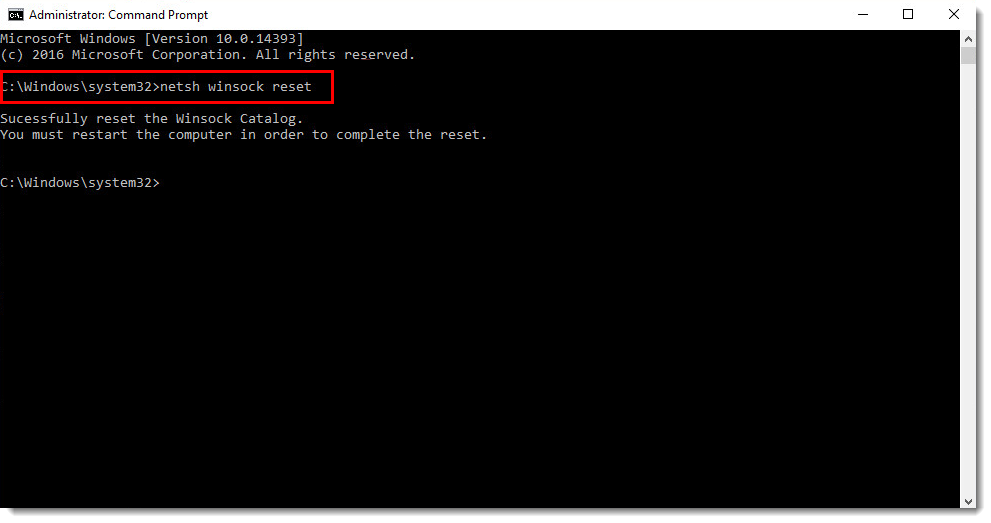
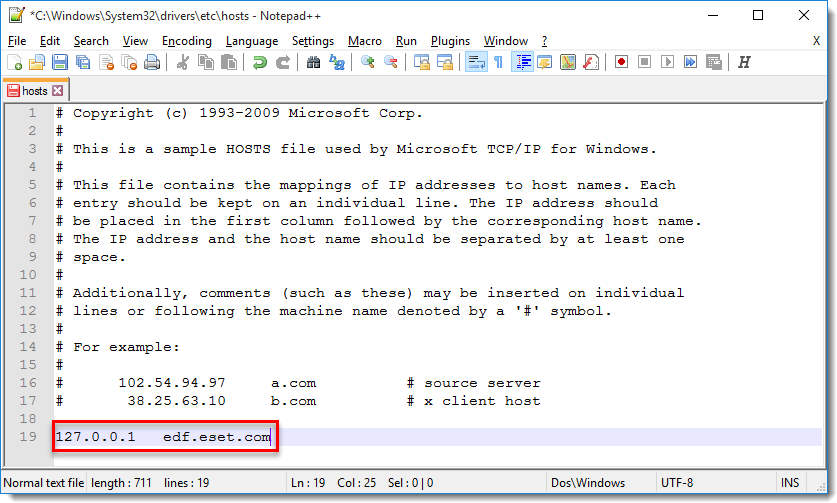
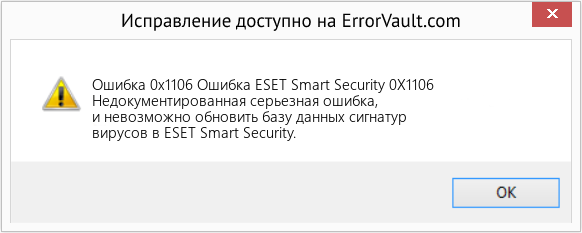













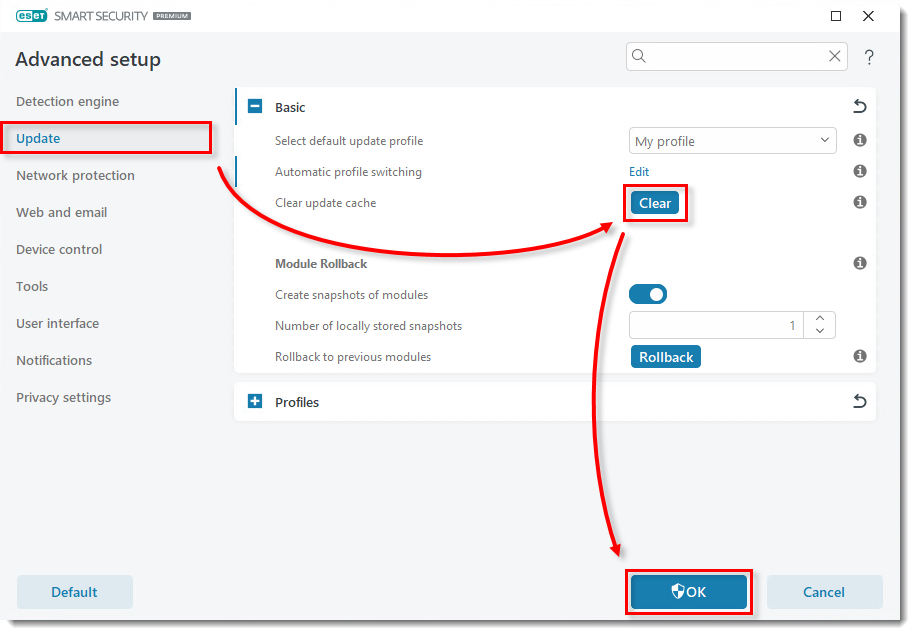
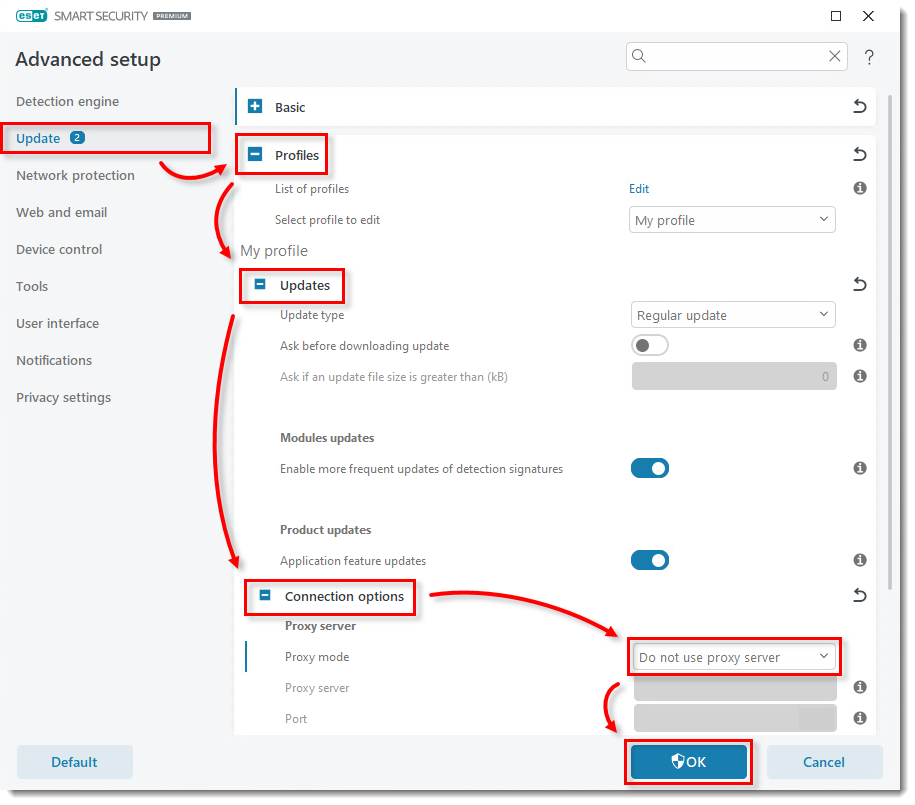
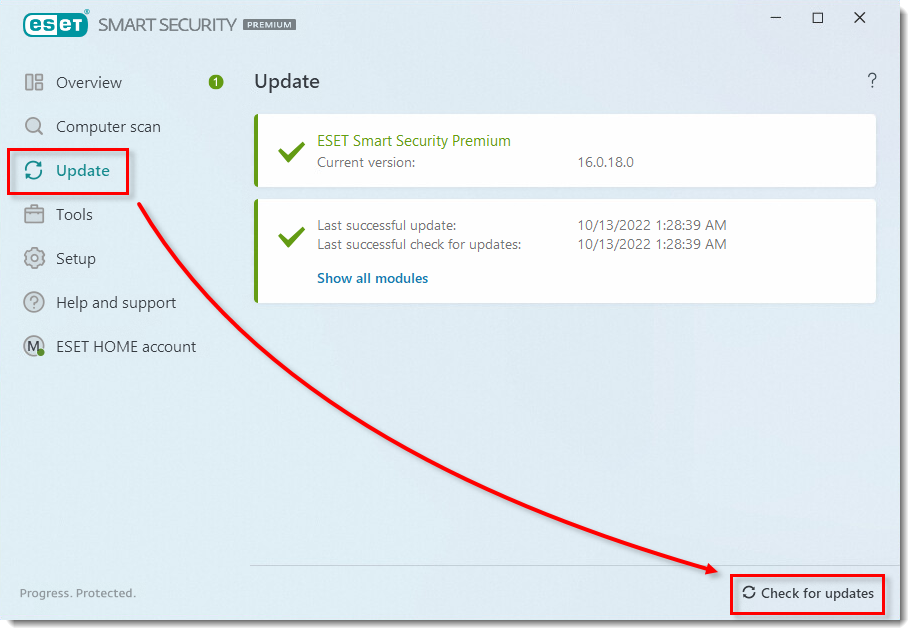


















_09.jpg)